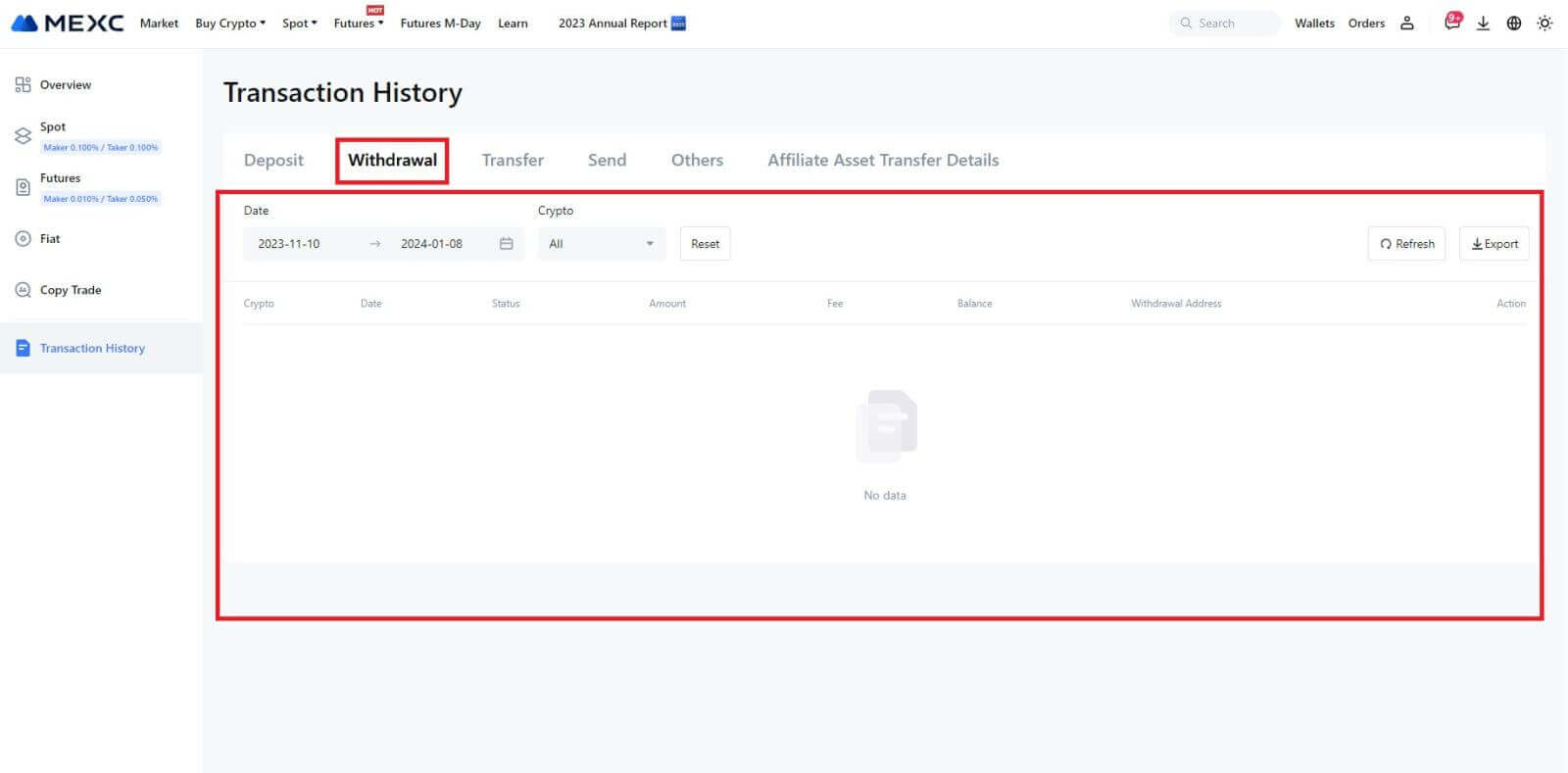MEXC හි ගිණුම විවෘත කර මුදල් ආපසු ගන්නේ කෙසේද

MEXC හි ගිණුමක් විවෘත කරන්නේ කෙසේද?
ඊමේල් හෝ දුරකථන අංකය සමඟ MEXC හි ගිණුමක් විවෘත කරන්නේ කෙසේද
පියවර 1: MEXC වෙබ් අඩවිය හරහා ලියාපදිංචි වීම MEXC වෙබ් අඩවියට
ඇතුළු වී ලියාපදිංචි පිටුවට ඇතුළු වීමට ඉහළ දකුණු කෙළවරේ [ Login/Sign Up ] ක්ලික් කරන්න . පියවර 2: ඔබගේ ජංගම දුරකථන අංකය හෝ විද්යුත් තැපැල් ලිපිනය ඇතුළත් කර ඔබගේ දුරකථන අංකයේ හෝ විද්යුත් තැපැල් ලිපිනයේ වලංගුභාවය සහතික කරන්න. ඊමේල් දුරකථන අංකය පියවර 3: ඔබගේ පිවිසුම් මුරපදය ඇතුළත් කරන්න. ඔබගේ ගිණුමේ ආරක්ෂාව සඳහා, ඔබගේ මුරපදයේ ලොකු අකුරු සහ එක් අංකයක් ඇතුළුව අවම වශයෙන් අක්ෂර 10 ක් වත් අඩංගු වන බවට සහතික වන්න. පියවර 4: සත්යාපන කවුළුවක් උත්පතන වී සත්යාපන කේතය පුරවන්න. ඔබගේ විද්යුත් තැපෑලෙන් හෝ දුරකථනයෙන් ඔබට ඉලක්කම් 6ක සත්යාපන කේතයක් ලැබෙනු ඇත. (විද්යුත් තැපෑලක් නොලැබුනේ නම් කුණු පෙට්ටිය පරීක්ෂා කරන්න). ඉන්පසු, [තහවුරු කරන්න] බොත්තම ක්ලික් කරන්න . පියවර 5: සුභ පැතුම්! ඔබ ඊමේල් හෝ දුරකථන අංකය හරහා MEXC ගිණුමක් සාර්ථකව සාදා ඇත.
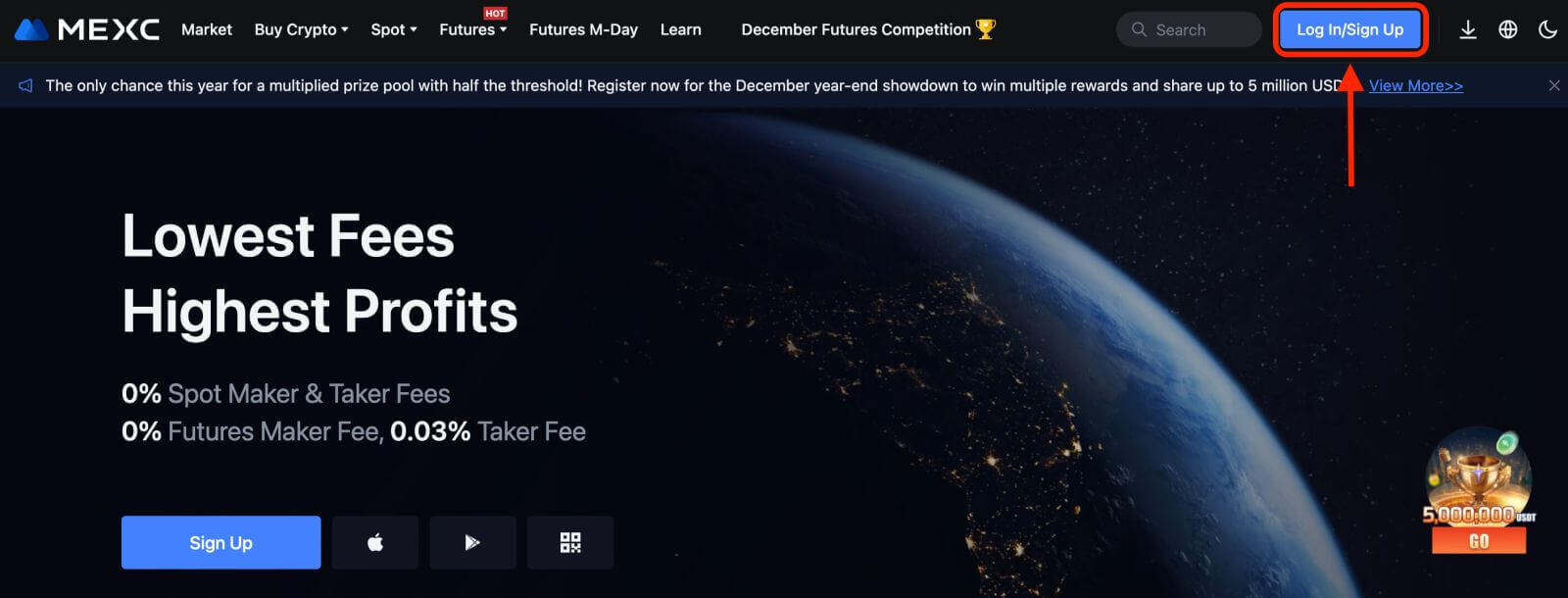
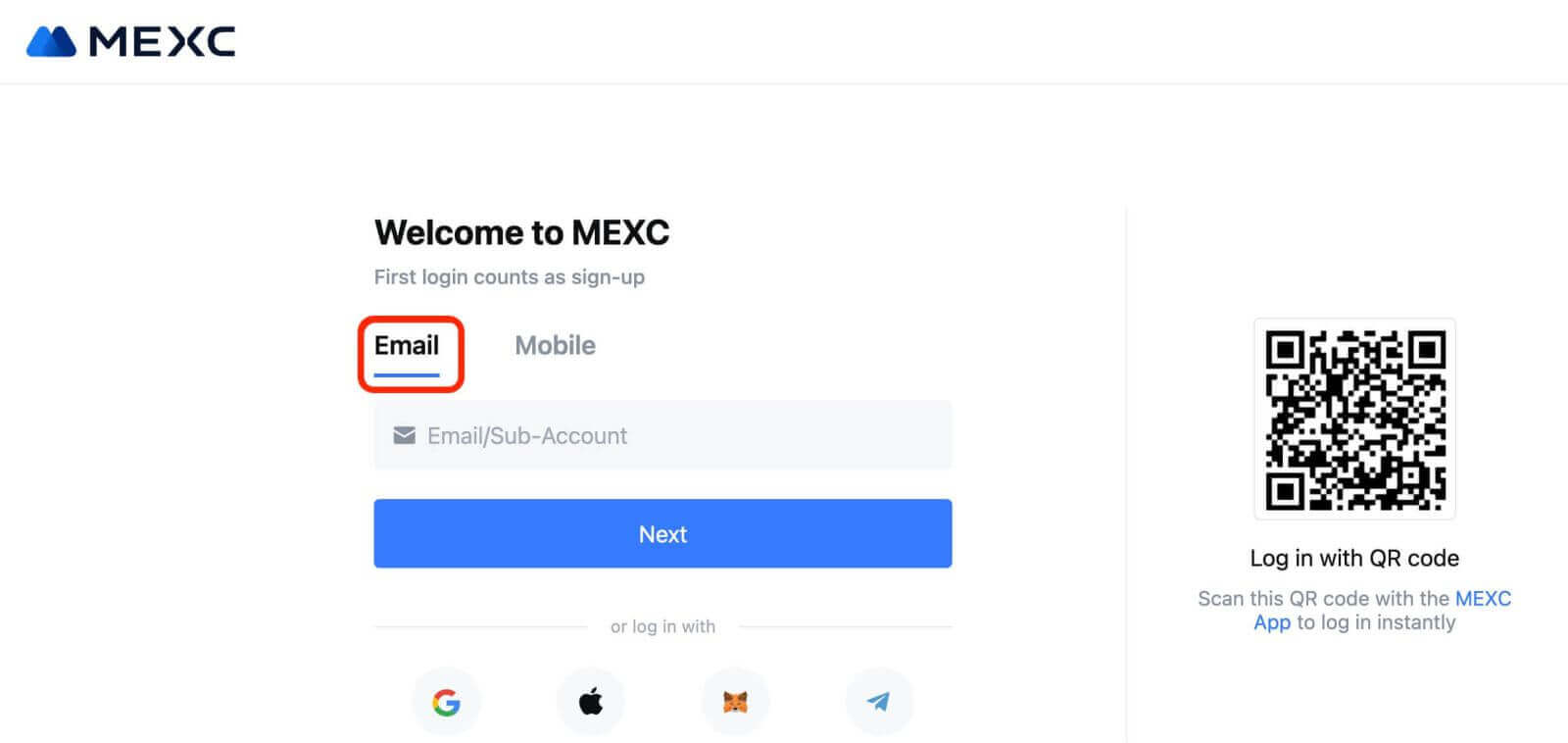
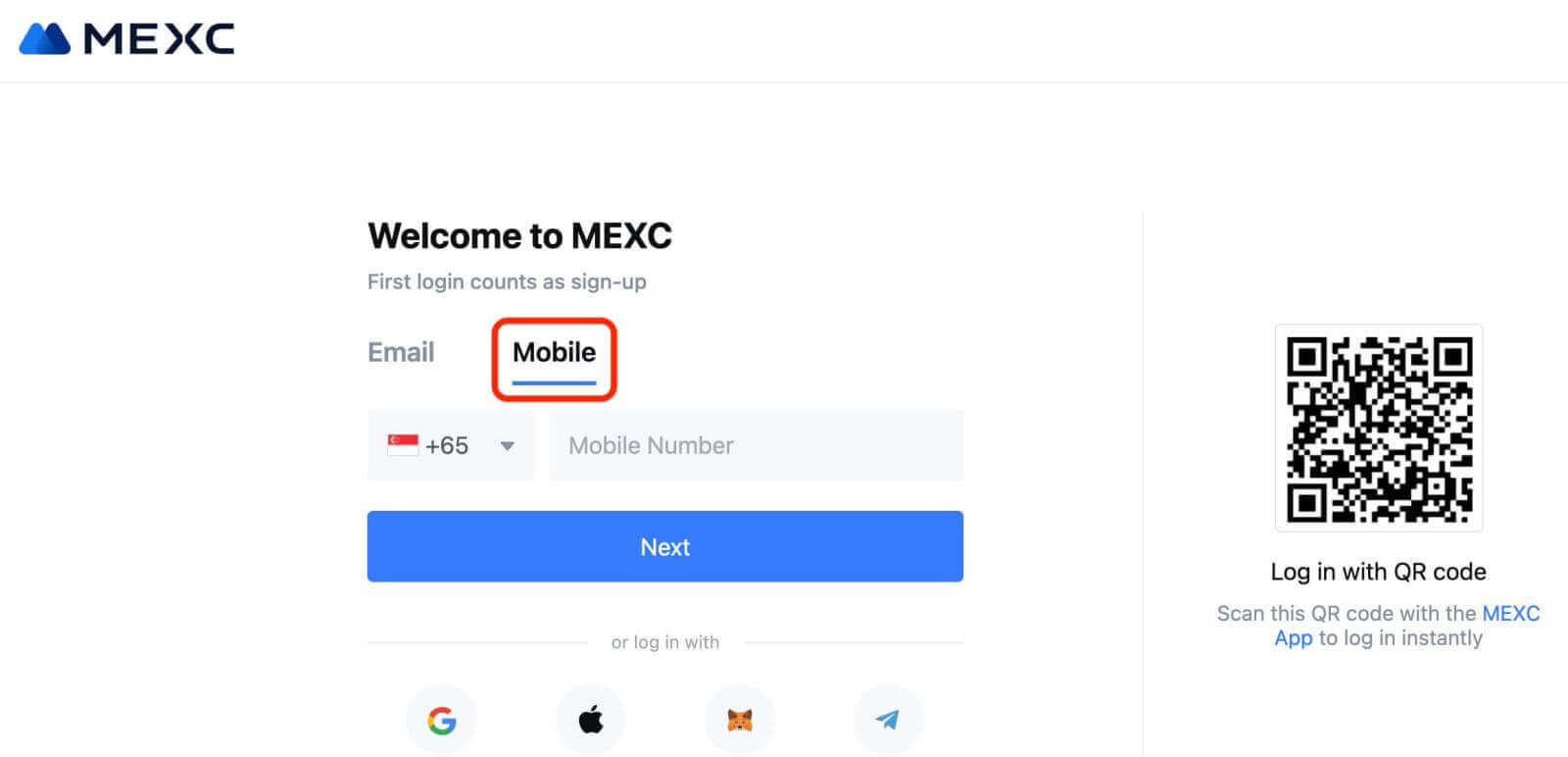
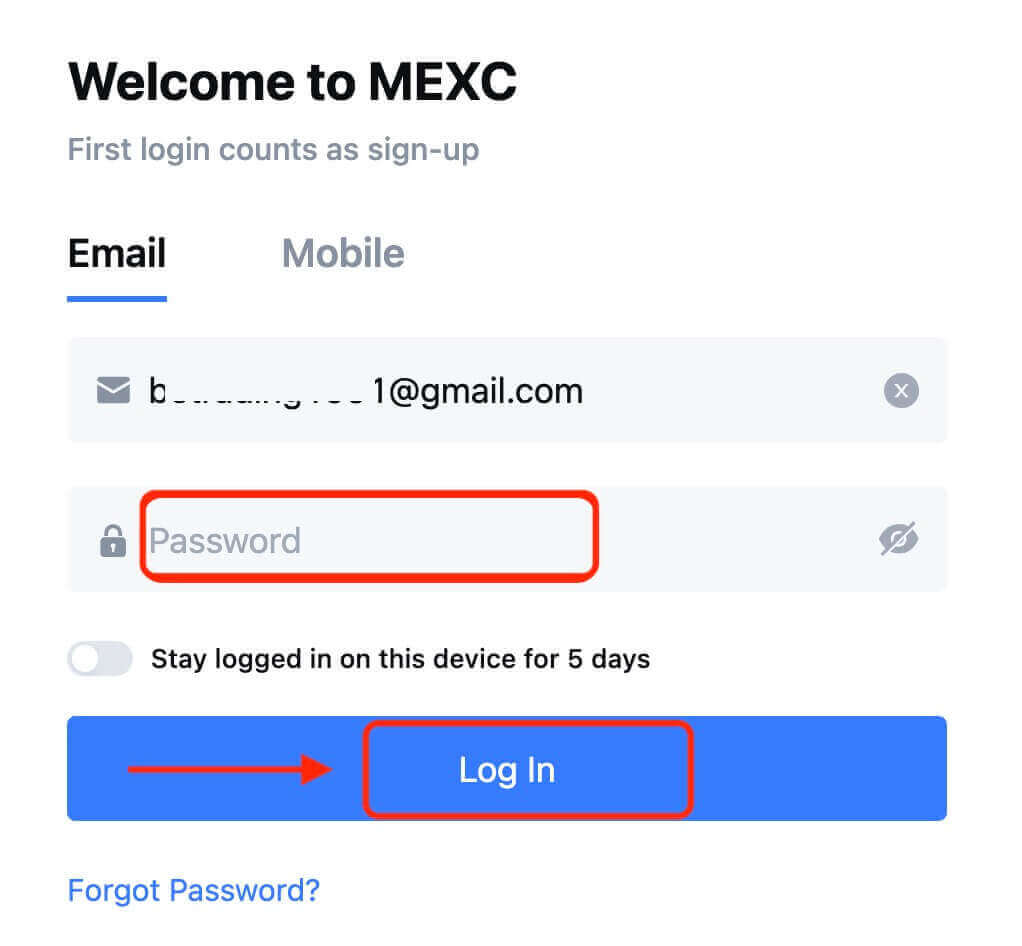
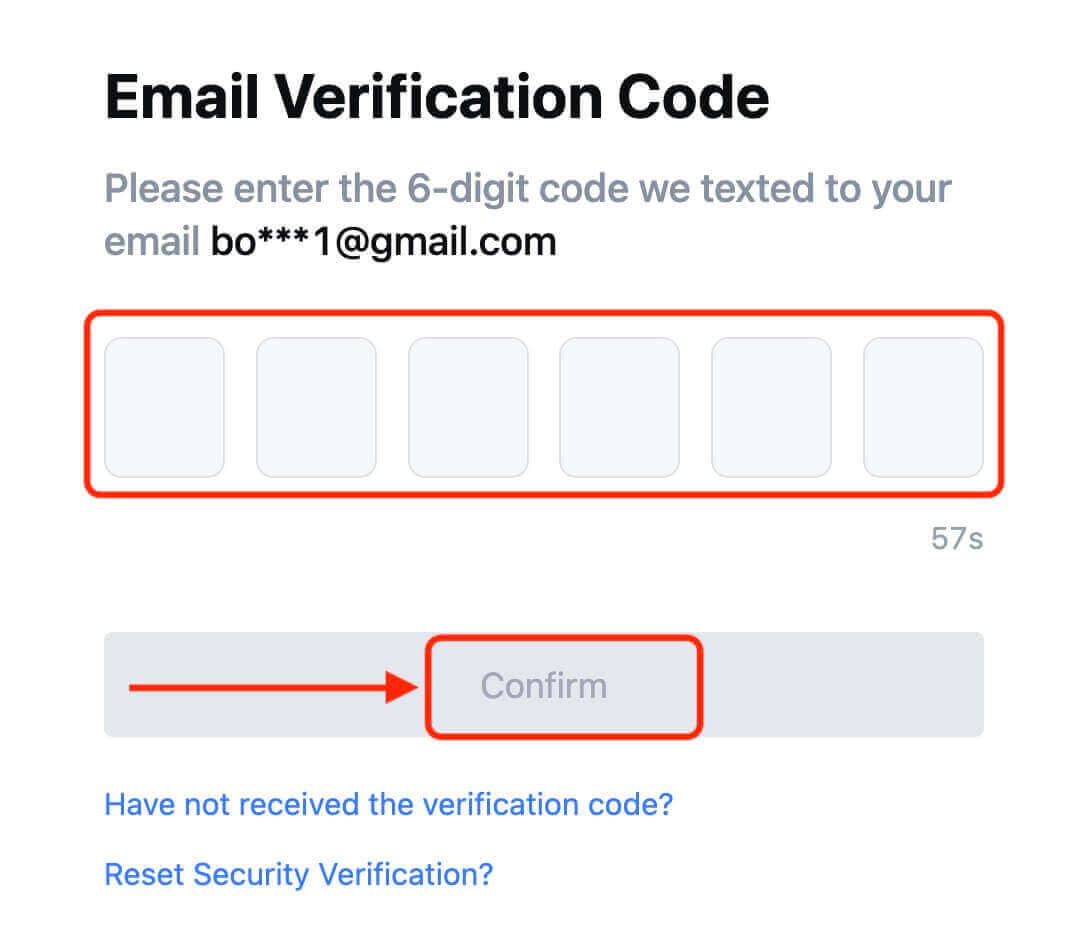
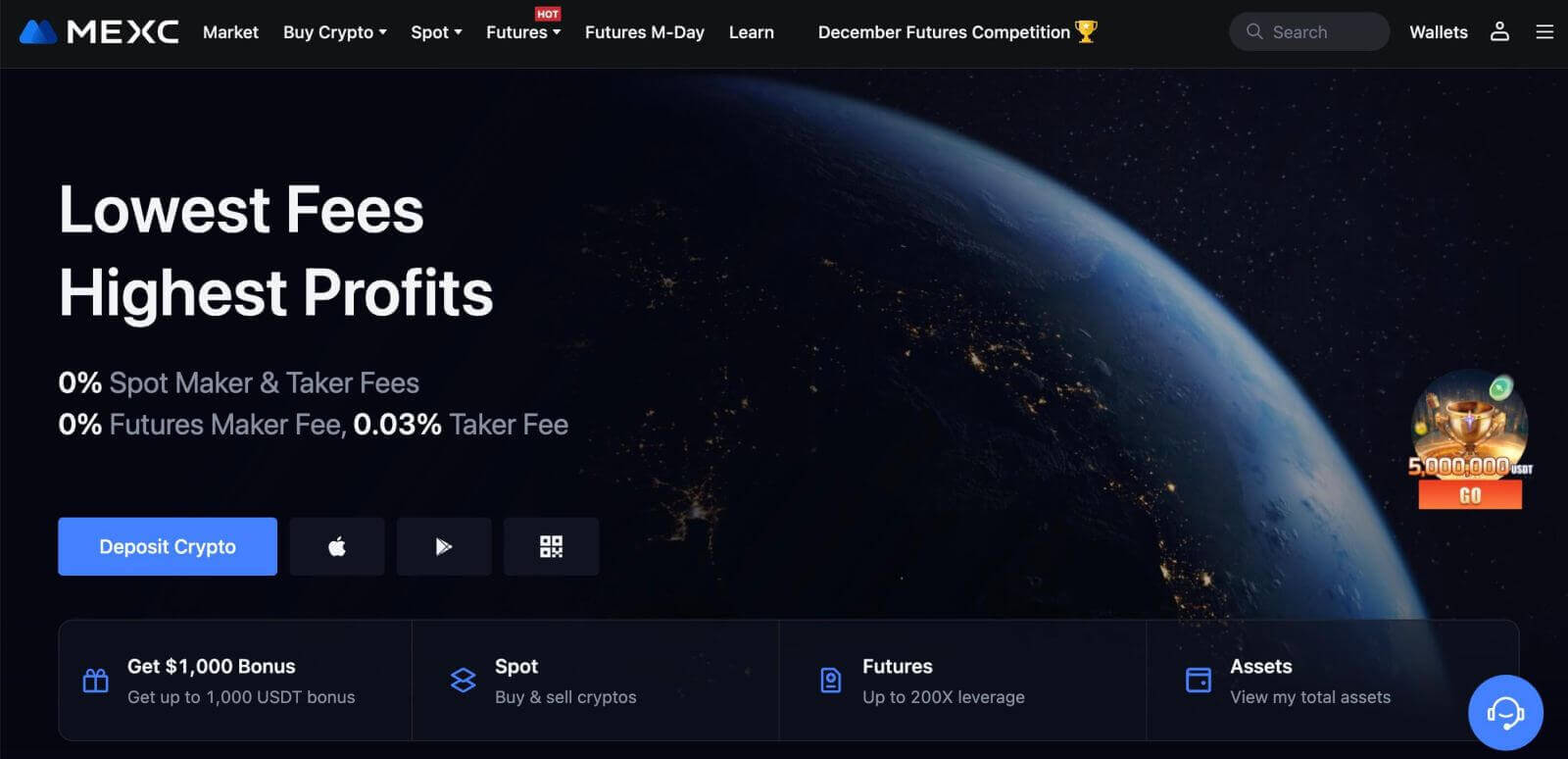
Google සමඟ MEXC හි ගිණුමක් විවෘත කරන්නේ කෙසේද
එපමණක් නොව, ඔබට Google හරහා MEXC ගිණුමක් සෑදිය හැක. ඔබට එය කිරීමට අවශ්ය නම්, කරුණාකර පහත පියවර අනුගමනය කරන්න:
1. පළමුව, ඔබට MEXC මුල් පිටුව වෙත ගොස් [ Login/Sign Up ] ක්ලික් කරන්න. 
2. [Google] බොත්තම මත ක්ලික් කරන්න. 
3. පුරනය වීමේ කවුළුවක් විවෘත වනු ඇත, එහිදී ඔබට ඔබගේ විද්යුත් තැපැල් ලිපිනය හෝ දුරකථනය ඇතුළත් කර "ඊළඟ" මත ක්ලික් කරන්න. 
4. ඉන්පසු ඔබගේ Google ගිණුම සඳහා මුරපදය ඇතුළත් කර "Next" ක්ලික් කරන්න. 

5. "නව MEXC ගිණුමක් සඳහා ලියාපදිංචි වන්න" ක්ලික් කරන්න 
6. නව ගිණුමක් සෑදීමට ඔබේ තොරතුරු පුරවන්න. ඉන්පසු [ලියාපදිංචි වන්න]. 
7. සත්යාපන ක්රියාවලිය සම්පූර්ණ කරන්න. ඔබගේ විද්යුත් තැපෑලෙන් හෝ දුරකථනයෙන් ඔබට ඉලක්කම් 6ක සත්යාපන කේතයක් ලැබෙනු ඇත. කේතය ඇතුළත් කර [තහවුරු කරන්න] ක්ලික් කරන්න. 
8. සුභ පැතුම්! ඔබ Google හරහා MEXC ගිණුමක් සාර්ථකව සාදා ඇත.
Apple සමඟ MEXC හි ගිණුමක් විවෘත කරන්නේ කෙසේද?
1. විකල්පයක් ලෙස, ඔබට MEXC වෙත පිවිසීමෙන් සහ [ Login/Sign Up ] ක්ලික් කිරීමෙන් ඔබේ Apple ගිණුම සමඟ තනි පුරනයක් භාවිතා කර ලියාපදිංචි විය හැක .  2. [Apple] තෝරන්න, උත්පතන කවුළුවක් දිස්වනු ඇත, ඔබේ Apple ගිණුම භාවිතයෙන් MEXC වෙත පුරනය වීමට ඔබෙන් විමසනු ඇත.
2. [Apple] තෝරන්න, උත්පතන කවුළුවක් දිස්වනු ඇත, ඔබේ Apple ගිණුම භාවිතයෙන් MEXC වෙත පුරනය වීමට ඔබෙන් විමසනු ඇත. 
3. MEXC වෙත පුරනය වීමට ඔබගේ Apple ID සහ මුරපදය ඇතුළත් කරන්න. 
4. "නව MEXC ගිණුමක් සඳහා ලියාපදිංචි වන්න" ක්ලික් කරන්න 
5. නව ගිණුමක් සෑදීමට ඔබේ තොරතුරු පුරවන්න. ඉන්පසු [ලියාපදිංචි වන්න]. 
6. ඔබට ඔබගේ විද්යුත් තැපෑලෙන් හෝ දුරකථනයෙන් ඉලක්කම් 6ක සත්යාපන කේතයක් ලැබෙනු ඇත. කේතය ඇතුළත් කර [තහවුරු කරන්න] ක්ලික් කරන්න. 
7. සුභ පැතුම්! ඔබ Apple හරහා MEXC ගිණුමක් සාර්ථකව සාදා ඇත.
ටෙලිග්රාම් සමඟ MEXC හි ගිණුමක් විවෘත කරන්නේ කෙසේද?
1. MEXC වෙත පිවිසීමෙන් සහ [ Login/Sign Up ] ක්ලික් කිරීමෙන් ඔබට ඔබේ Telegram ගිණුම භාවිතයෙන් ලියාපදිංචි විය හැක . 
2. [ටෙලිග්රාම්] තෝරන්න, උත්පතන කවුළුවක් දිස්වනු ඇති අතර, ඔබේ ටෙලිග්රාම් ගිණුම භාවිතයෙන් MEXC වෙත පුරනය වීමට ඔබෙන් විමසනු ඇත. 
3. MEXC වෙත පුරනය වීමට ඔබගේ දුරකථන අංකය ඇතුලත් කරන්න. 
4. ඔබට Telegram හි ඉල්ලීම ලැබෙනු ඇත. එම ඉල්ලීම තහවුරු කරන්න.
5. MEXC වෙබ් අඩවියේ ඉල්ලීම පිළිගන්න. 
6. "නව MEXC ගිණුමක් සඳහා ලියාපදිංචි වන්න" ක්ලික් කරන්න 
7. නව ගිණුමක් සෑදීමට ඔබේ තොරතුරු පුරවන්න. ඉන්පසු [ලියාපදිංචි වන්න]. 
8. ඔබට ඔබගේ විද්යුත් තැපෑලෙන් හෝ දුරකථනයෙන් ඉලක්කම් 6ක සත්යාපන කේතයක් ලැබෙනු ඇත. කේතය ඇතුළත් කර [තහවුරු කරන්න] ක්ලික් කරන්න. 
9. සුභ පැතුම්! ඔබ Telegram හරහා MEXC ගිණුමක් සාර්ථකව සාදා ඇත.
MEXC යෙදුම මත ගිණුමක් විවෘත කරන්නේ කෙසේද
ඔබට ඔබගේ විද්යුත් තැපැල් ලිපිනය, දුරකථන අංකය, හෝ ඔබගේ Apple/Google/Telegram ගිණුම සමඟ MEXC ගිණුමක් සඳහා පහසුවෙන් MEXC යෙදුම මත ලියාපදිංචි විය හැක.
පියවර 1: MEXC යෙදුම බාගත කර ස්ථාපනය කරන්න
- ඔබගේ ජංගම උපාංගයේ App Store (iOS සඳහා) හෝ Google Play Store (Android සඳහා) වෙත පිවිසෙන්න .
- ගබඩාවේ "MEXC" සඳහා සොයන්න සහ MEXC යෙදුම බාගන්න.
- ඔබගේ උපාංගයේ යෙදුම ස්ථාපනය කරන්න.
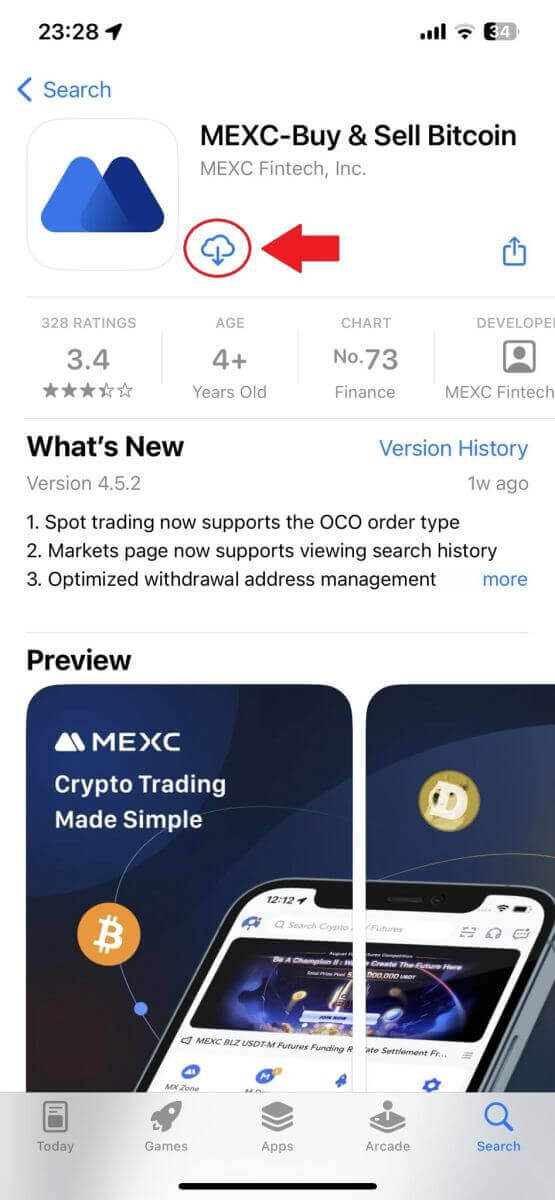
පියවර 2: MEXC යෙදුම විවෘත කරන්න
- ඔබගේ උපාංගයේ මුල් තිරයේ හෝ යෙදුම් මෙනුවේ MEXC යෙදුම් නිරූපකය සොයා ගන්න.
- MEXC යෙදුම විවෘත කිරීමට අයිකනය මත තට්ටු කරන්න.
පියවර 3: පිවිසුම් පිටුවට පිවිසෙන්න
- ඉහළ වම් අයිකනය මත තට්ටු කරන්න, එවිට ඔබට "ලොග් ඉන්" වැනි විකල්ප සොයාගත හැකිය. පිවිසුම් පිටුවට යාමට මෙම විකල්පය මත තට්ටු කරන්න.
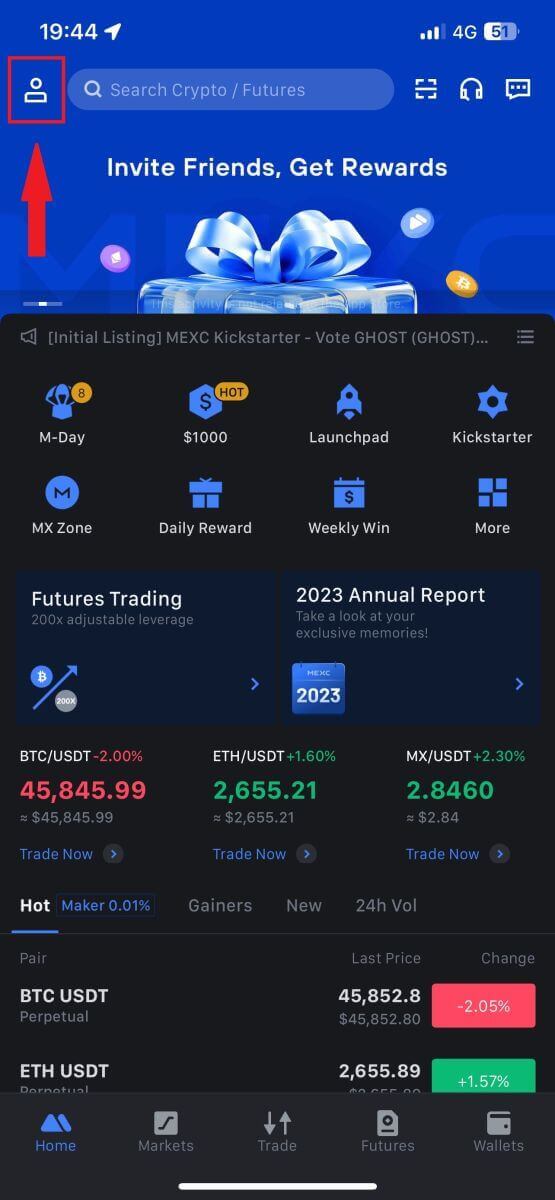
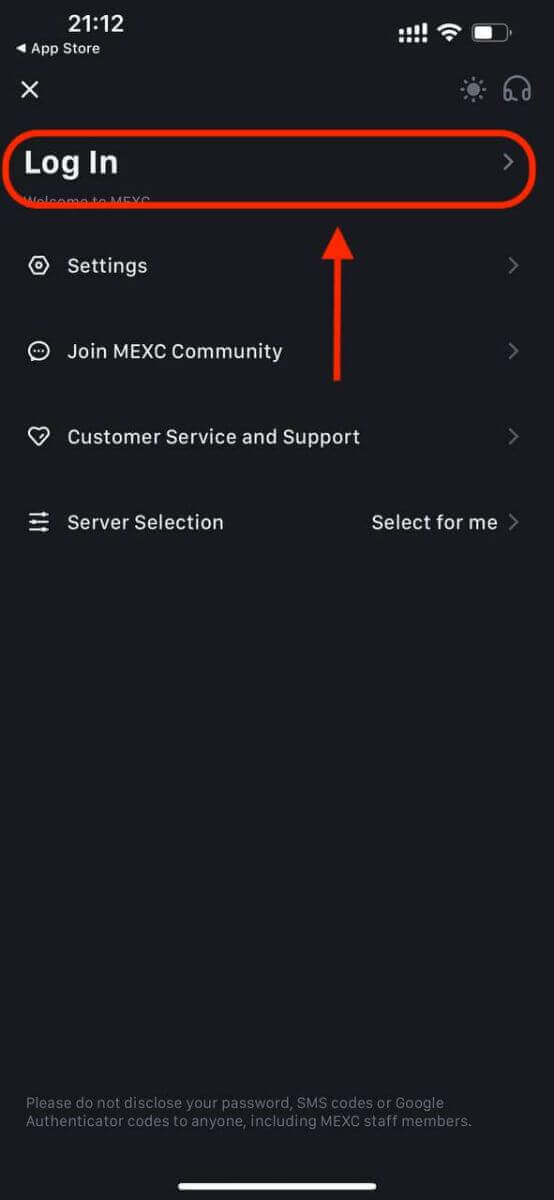
පියවර 4: ඔබේ අක්තපත්ර ඇතුළත් කරන්න
- [ඊමේල්] හෝ [දුරකථන අංකය] තෝරන්න සහ ඔබේ ඊමේල් ලිපිනය/දුරකථන අංකය ඇතුළත් කරන්න.
- ඔබගේ MEXC ගිණුම සඳහා ආරක්ෂිත මුරපදයක් සාදන්න.
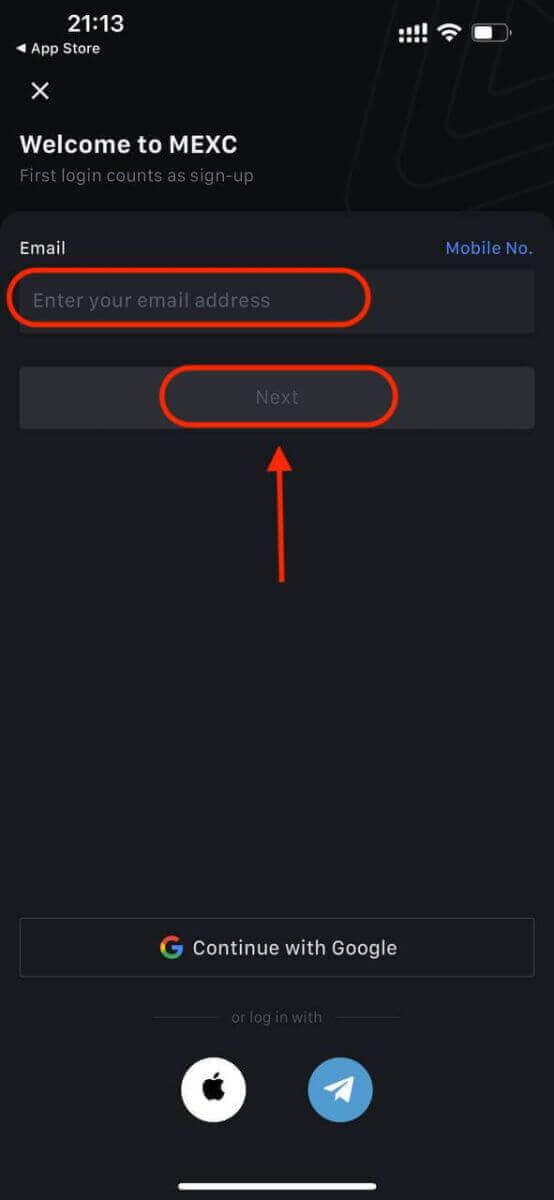
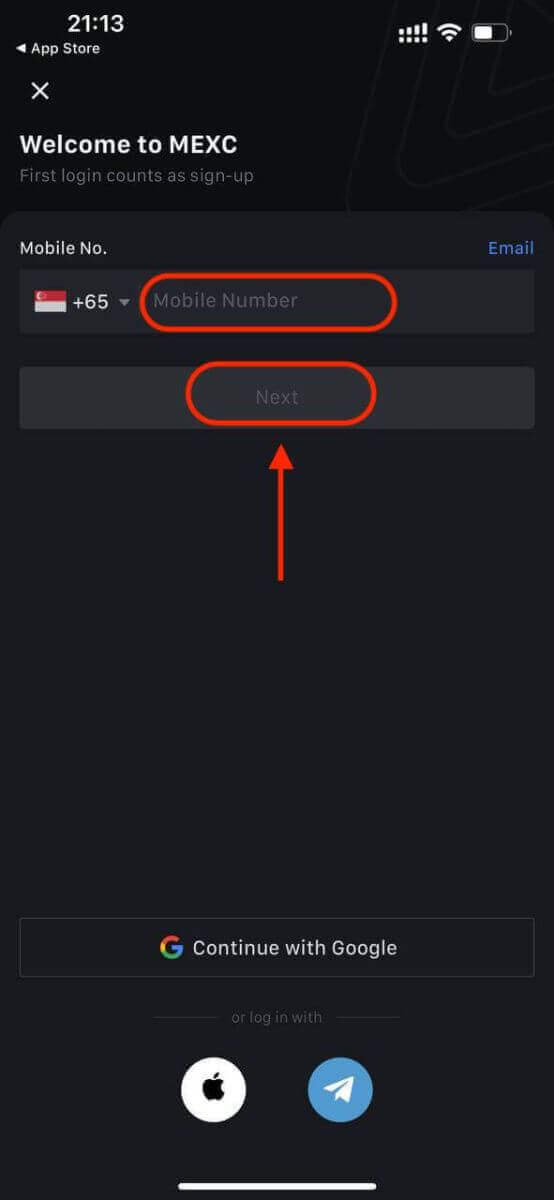
ඔබගේ ගිණුම සඳහා ආරක්ෂිත මුරපදයක් සාදන්න.
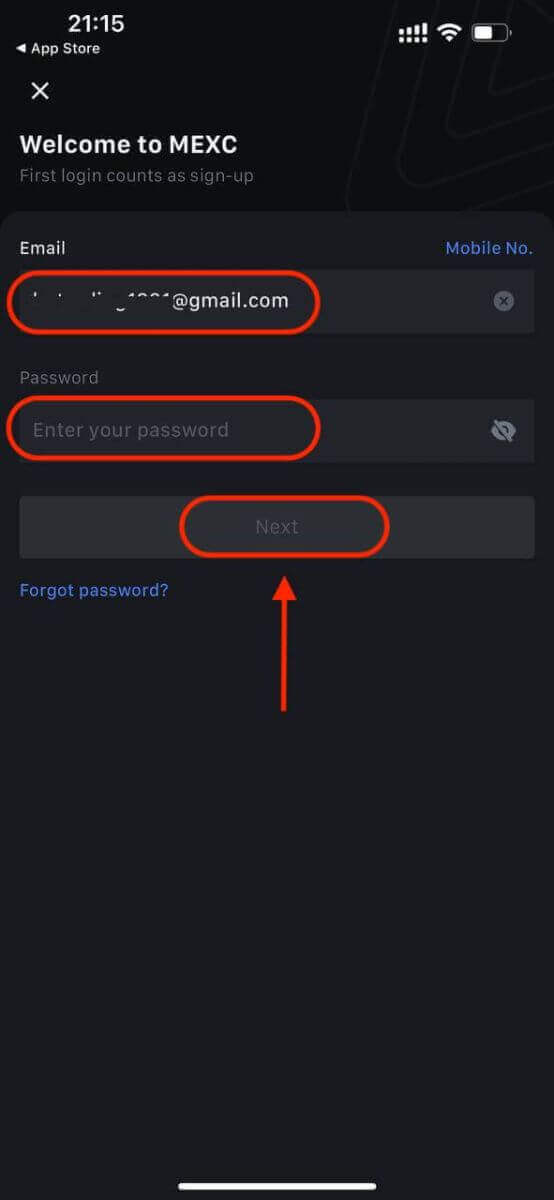
සටහන:
- ඔබගේ මුරපදයේ එක් කැපිටල් අකුරක් සහ එක් අංකයක් ඇතුළුව අවම වශයෙන් අක්ෂර 10ක් වත් අඩංගු විය යුතුය.
පියවර 5: සත්යාපනය (අදාළ නම්)
- ඔබගේ විද්යුත් තැපෑලෙන් හෝ දුරකථනයෙන් ඔබට ඉලක්කම් 6ක සත්යාපන කේතයක් ලැබෙනු ඇත.
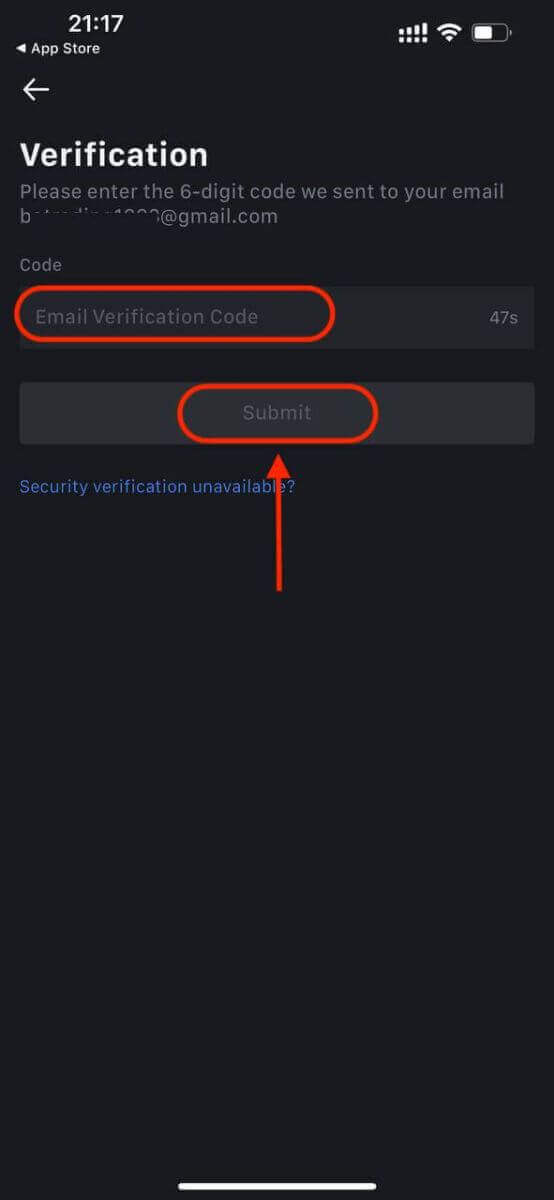
පියවර 6: ඔබගේ ගිණුමට පිවිසෙන්න
- සුභ පැතුම්! ඔබ සාර්ථකව MEXC ගිණුමක් සාදා ඇත.
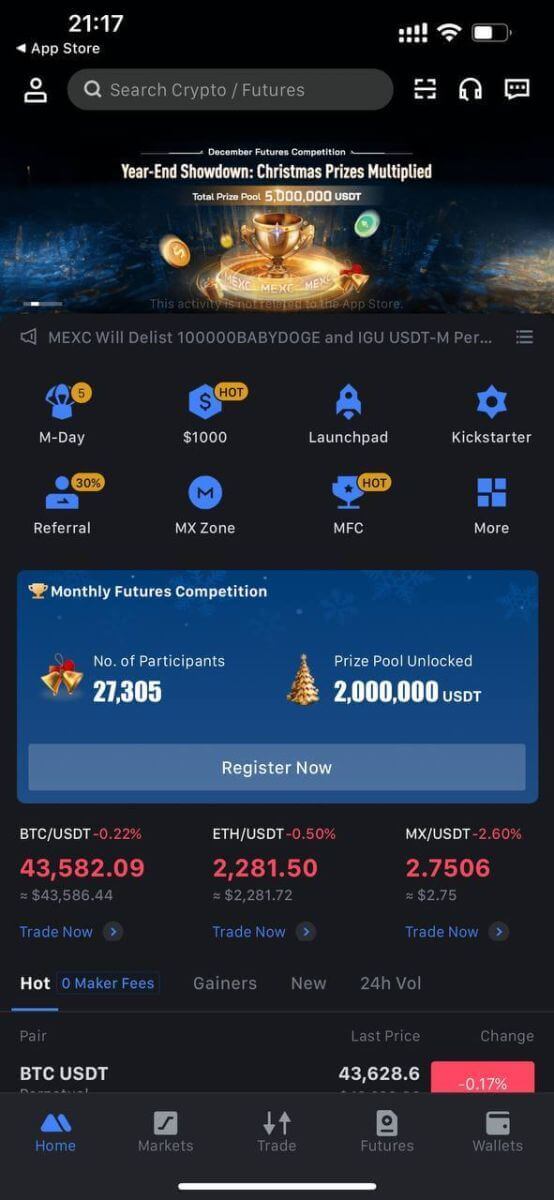
නැතහොත් ඔබට Google, Telegram හෝ Apple භාවිතයෙන් MEXC යෙදුමට ලියාපදිංචි විය හැක.
පියවර 1: [ Apple ], [Google] , හෝ [Telegram] තෝරන්න . ඔබගේ Apple, Google, සහ Telegram ගිණුම් භාවිතයෙන් MEXC වෙත පුරනය වීමට ඔබෙන් විමසනු ඇත.
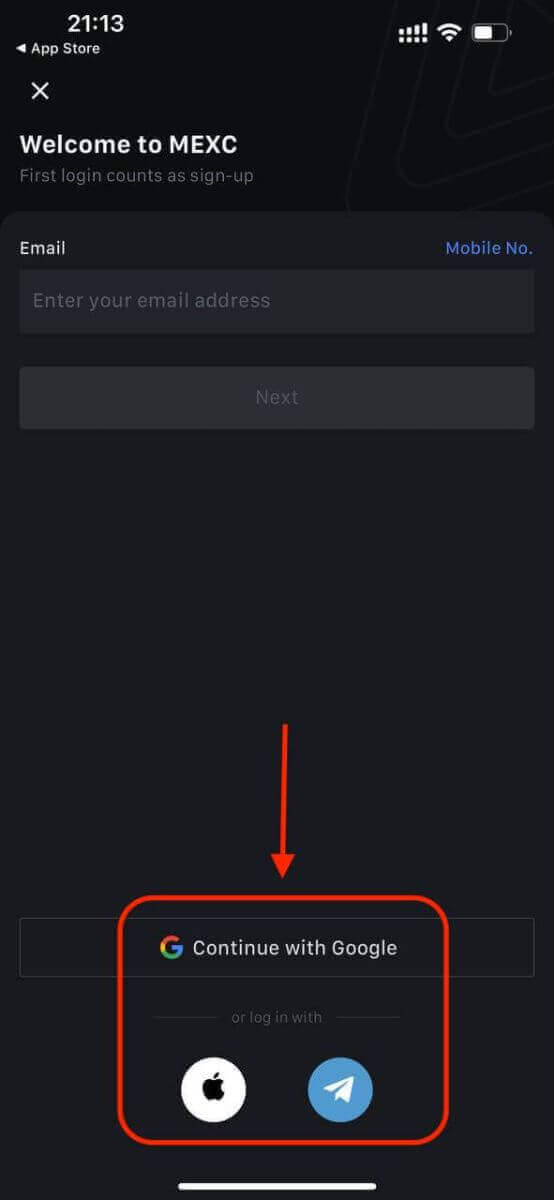
පියවර 2: ඔබගේ Apple ID සමාලෝචනය කර [Continue] ක්ලික් කරන්න.
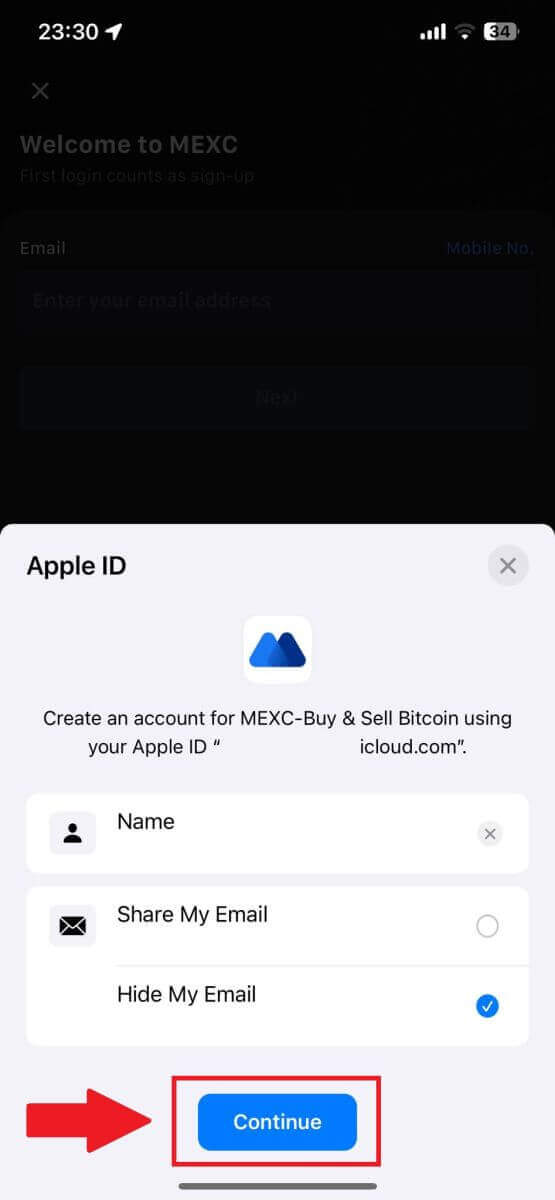
පියවර 3: ඔබගේ මුරපදය යළි පිහිටුවන්න.
- ඔබගේ ගිණුම ලියාපදිංචි කර ඇති අතර මුරපදය යළි පිහිටුවීම ඔබගේ විද්යුත් තැපෑලට යවනු ලැබේ.
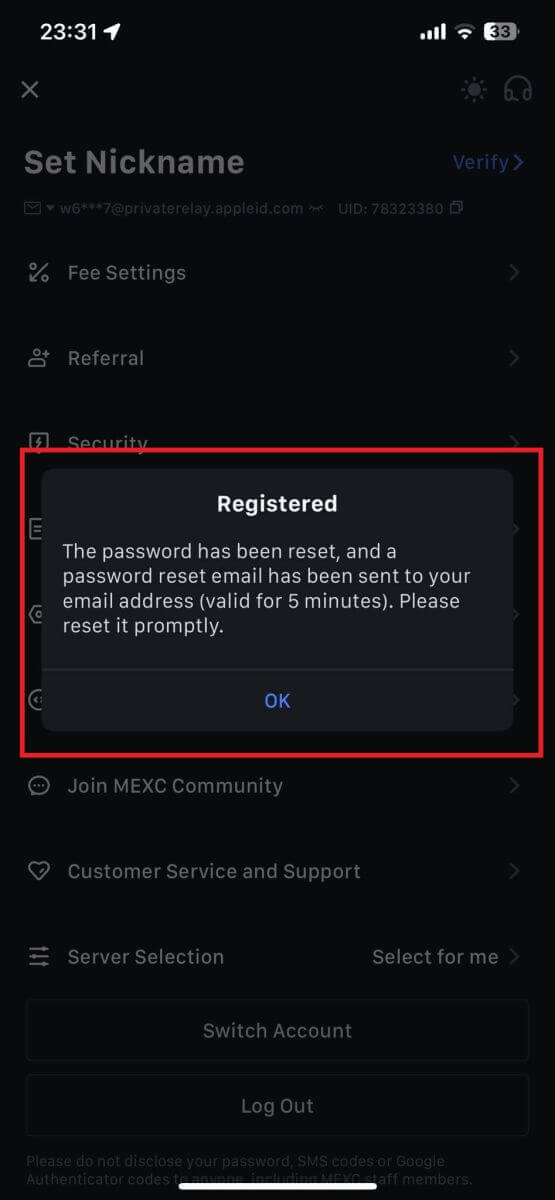
පියවර 4: ඔබගේ ගිණුමට පිවිසෙන්න.
- සුභ පැතුම්! ඔබ සාර්ථකව MEXC ගිණුමක් සාදා ඇත.
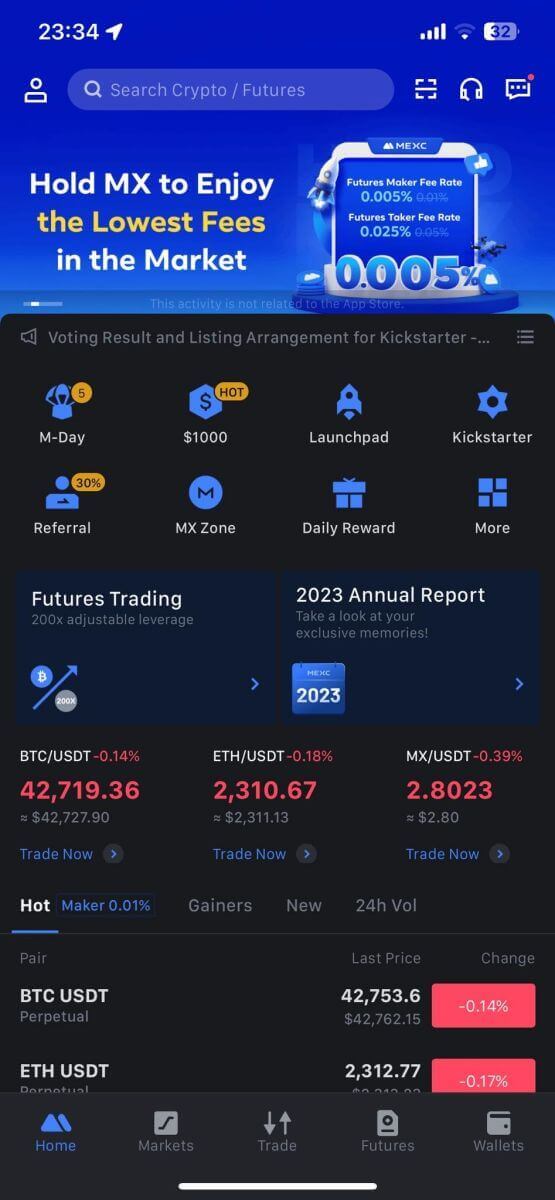
නිතර අසන ප්රශ්න (FAQ)
MEXC හි SMS සත්යාපන කේතය ලබා ගැනීමට නොහැක
ඔබට ඔබගේ ජංගම දුරකථනයට SMS සත්යාපන කේතය ලබා ගැනීමට නොහැකි නම්, එය පහත ලැයිස්තුගත කර ඇති හේතු නිසා විය හැක. කරුණාකර අදාළ උපදෙස් අනුගමනය කර නැවත සත්යාපන කේතය ලබා ගැනීමට උත්සාහ කරන්න.හේතුව 1: MEXC ඔබගේ රටෙහි හෝ කලාපයෙහි සේවාව ලබා නොදෙන බැවින් ජංගම දුරකථන අංක සඳහා SMS සේවා සැපයිය නොහැක.
හේතුව 2: ඔබ ඔබගේ ජංගම දුරකථනයේ ආරක්ෂක මෘදුකාංග ස්ථාපනය කර ඇත්නම්, එම මෘදුකාංගය කෙටි පණිවුඩය අවහිර කර අවහිර කර ඇත.
- විසඳුම : ඔබගේ ජංගම ආරක්ෂක මෘදුකාංගය විවෘත කර අවහිර කිරීම තාවකාලිකව අබල කරන්න, ඉන්පසු නැවත සත්යාපන කේතය ලබා ගැනීමට උත්සාහ කරන්න.
හේතුව 3: ඔබගේ ජංගම සේවා සපයන්නා සමඟ ඇති ගැටළු, එනම් SMS ද්වාර තදබදය හෝ වෙනත් අසාමාන්යතා.
- විසඳුම : ඔබගේ ජංගම දුරකථන සැපයුම්කරුගේ SMS ද්වාරය තදබදයෙන් හෝ අසාමාන්යතා අත්විඳින විට, එය යවන ලද පණිවිඩ ප්රමාද වීමට හෝ නැති වීමට හේතු විය හැක. තත්ත්වය සත්යාපනය කිරීමට ඔබේ ජංගම සේවා සපයන්නා අමතන්න හෝ සත්යාපන කේතය ලබා ගැනීමට පසුව නැවත උත්සාහ කරන්න.
හේතුව 4: බොහෝ SMS සත්යාපන කේත ඉතා ඉක්මනින් ඉල්ලා ඇත.
- විසඳුම : කෙටි පණිවුඩ සත්යාපන කේතය බොහෝ වාර ගණනක් යැවීමට බොත්තම ක්ලික් කිරීම ඔබට සත්යාපන කේතය ලබා ගැනීමේ හැකියාවට බලපෑ හැකිය. කරුණාකර ටික වේලාවක් රැඳී සිට පසුව නැවත උත්සාහ කරන්න.
හේතුව 5: ඔබගේ වත්මන් ස්ථානයේ දුර්වල හෝ සංඥාවක් නැත.
- විසඳුම : ඔබට SMS ලැබීමට නොහැකි නම් හෝ SMS ලැබීමේ ප්රමාදයක් අත්විඳින්නේ නම්, එය දුර්වල හෝ සංඥාවක් නොමැති වීම නිසා විය හැකිය. වඩා හොඳ සංඥා ශක්තියක් ඇති ස්ථානයක නැවත උත්සාහ කරන්න.
වෙනත් ගැටළු:
ගෙවීම් නොමැතිකම හේතුවෙන් ජංගම සේවාව විසන්ධි වීම, සම්පූර්ණ දුරකථන ගබඩාව, SMS සත්යාපනය අයාචිත තැපෑල ලෙස සලකුණු කිරීම සහ වෙනත් තත්වයන් ඔබට SMS සත්යාපන කේත ලැබීමෙන් වැළකිය හැක.
සටහන:
ඉහත විසඳුම් උත්සාහ කිරීමෙන් පසු ඔබට තවමත් SMS සත්යාපන කේත ලබා ගැනීමට නොහැකි නම්, ඔබ SMS යවන්නා අසාදු ලේඛනගත කර තිබිය හැකිය. මෙම අවස්ථාවේදී, උපකාර සඳහා මාර්ගගත පාරිභෝගික සේවාව අමතන්න.
ඔබට MEXC වෙතින් විද්යුත් තැපෑල නොලැබුනේ නම් කුමක් කළ යුතුද?
ඔබට විද්යුත් තැපෑල නොලැබුනේ නම්, කරුණාකර පහත ක්රම උත්සාහ කරන්න:- ලියාපදිංචි කිරීමේදී ඔබ නිවැරදි විද්යුත් තැපැල් ලිපිනය ඇතුළත් කර ඇති බවට සහතික වන්න;
- ඔබගේ ස්පෑම් ෆෝල්ඩරය හෝ වෙනත් ෆෝල්ඩර පරීක්ෂා කරන්න;
- විද්යුත් තැපැල් සේවාලාභියාගේ කෙළවරේ ඊමේල් යවන්නේද සහ ලැබෙන්නේද යන්න පරීක්ෂා කරන්න;
- Gmail සහ Outlook වැනි ප්රධාන ධාරාවේ සැපයුම්කරුවෙකුගෙන් විද්යුත් තැපෑලක් භාවිතා කිරීමට උත්සාහ කරන්න;
- ජාල ප්රමාදයක් ඇති විය හැකි බැවින්, පසුව ඔබගේ එන ලිපි නැවත පරීක්ෂා කරන්න. සත්යාපන කේතය විනාඩි 15 ක් සඳහා වලංගු වේ;
- ඔබට තවමත් විද්යුත් තැපෑල නොලැබුනේ නම්, එය අවහිර කර තිබිය හැක. නැවත විද්යුත් තැපෑල ලබා ගැනීමට උත්සාහ කිරීමට පෙර ඔබට MEXC විද්යුත් තැපැල් වසම හස්තීයව සුදු ලැයිස්තු ගත කිරීමට අවශ්ය වනු ඇත.
කරුණාකර පහත යවන්නන් සුදු ලැයිස්තු කරන්න (විද්යුත් තැපෑල වසම් සුදු ලැයිස්තුව):
වසම් නාමය සඳහා සුදු ලැයිස්තුව:
- mexc.link
- mexc.sg
- mexc.com
ඊමේල් ලිපිනය සඳහා සුදු ලැයිස්තුව:
- [email protected]
- [email protected]
- [email protected]
- [email protected]
- [email protected]
- [email protected]
MEXC ගිණුම් ආරක්ෂාව වැඩි දියුණු කරන්නේ කෙසේද?
1. මුරපද සැකසීම්: කරුණාකර සංකීර්ණ සහ අද්විතීය මුරපදයක් සකසන්න. ආරක්ෂක අරමුණු සඳහා, අවම වශයෙන් එක් විශාල අකුරු සහ කුඩා අකුරක්, එක් අංකයක් සහ එක් විශේෂ සංකේතයක් ඇතුළුව අවම වශයෙන් අක්ෂර 10 ක් සහිත මුරපදයක් භාවිතා කිරීමට වග බලා ගන්න. අන් අයට පහසුවෙන් ප්රවේශ විය හැකි පැහැදිලි රටා හෝ තොරතුරු භාවිතා කිරීමෙන් වළකින්න (උදා: ඔබේ නම, ඊමේල් ලිපිනය, උපන්දිනය, ජංගම දුරකථන අංකය, ආදිය).
- අපි නිර්දේශ නොකරන මුරපද ආකෘති: lihua, 123456, 123456abc, test123, abc123
- නිර්දේශිත මුරපද ආකෘති: Q@ng3532!, iehig4g@#1, QQWwfe@242!
2. මුරපද වෙනස් කිරීම: ඔබගේ ගිණුමේ ආරක්ෂාව වැඩි දියුණු කිරීම සඳහා ඔබගේ මුරපදය නිතිපතා වෙනස් කරන ලෙස අපි නිර්දේශ කරමු. සෑම මාස තුනකට වරක් ඔබගේ මුරපදය වෙනස් කිරීම සහ සෑම අවස්ථාවකදීම සම්පූර්ණයෙන්ම වෙනස් මුරපදයක් භාවිතා කිරීම වඩාත් සුදුසුය. වඩාත් ආරක්ෂිත සහ පහසු මුරපද කළමනාකරණය සඳහා, අපි ඔබට "1Password" හෝ "LastPass" වැනි මුරපද කළමණාකරුවෙකු භාවිතා කිරීමට නිර්දේශ කරමු.
- ඊට අමතරව, කරුණාකර ඔබගේ මුරපද දැඩි ලෙස රහසිගතව තබා ගන්න සහ ඒවා අන් අයට හෙළි නොකරන්න. MEXC කාර්ය මණ්ඩලය කිසිඳු තත්වයක් යටතේ කිසිවිටෙක ඔබගේ මුරපදය ඉල්ලා නොසිටිනු ඇත.
3. ද්වි සාධක සත්යාපනය (2FA)
Google Authenticator සම්බන්ධ කිරීම: Google Authenticator යනු Google විසින් දියත් කරන ලද ගතික මුරපද මෙවලමකි. MEXC විසින් සපයන ලද තීරු කේතය පරිලෝකනය කිරීමට හෝ යතුර ඇතුල් කිරීමට ඔබ ඔබගේ ජංගම දුරකථනය භාවිතා කිරීමට අවශ්ය වේ. එක් කළ පසු, සෑම තත්පර 30කට වරක් සත්යාපකයේ වලංගු ඉලක්කම් 6ක සත්යාපන කේතයක් ජනනය වේ. සාර්ථක සබැඳියක් මත, ඔබ MEXC වෙත ලොග් වන සෑම අවස්ථාවකම Google Authenticator හි සංදර්ශණය වන ඉලක්කම් 6ක සත්යාපන කේතය ඇතුළත් කිරීම හෝ ඇලවීම අවශ්ය වේ.
MEXC Authenticator සම්බන්ධ කිරීම: ඔබට ඔබගේ ගිණුමේ ආරක්ෂාව වැඩි කිරීමට App Store හෝ Google Play හි MEXC Authenticator බාගත කර භාවිතා කළ හැක.
4. තතුබෑම් වලින් පරෙස්සම් වන්න
කරුණාකර MEXC වෙතින් එන ලෙස මවාපාමින් තතුබෑම් ඊමේල් ගැන විමසිලිමත් වන්න, සහ ඔබේ MEXC ගිණුමට ලොග් වීමට පෙර සබැඳිය නිල MEXC වෙබ් අඩවි සබැඳිය බව සහතික කර ගන්න. MEXC කාර්ය මණ්ඩලය කිසිවිටෙක ඔබෙන් මුරපදය, SMS හෝ ඊමේල් සත්යාපන කේත, හෝ Google සත්යාපන කේත අසන්නේ නැත.
MEXC හි ආපසු ගන්නේ කෙසේද
බැංකු හුවමාරුව (SEPA) හරහා Crypto විකුණන්නේ කෙසේද?
1. ඔබේ MEXC වෙත ලොග් වන්න , ඉහළ සංචාලන තීරුවේ ඇති [Crypto මිලදී ගන්න] ක්ලික් කර, [ගෝලීය බැංකු හුවමාරුව] තෝරන්න.  2. Sell
2. Sell
ටැබය
තෝරන්න , ඔබ දැන් Fiat Sell ගනුදෙනුවක් ආරම්භ කිරීමට සූදානම්ය
3. ලැබීමේ ගිණුමක් එක් කරන්න . ඔබ Fiat Sell සඳහා ඉදිරියට යාමට පෙර ඔබේ බැංකු ගිණුම් තොරතුරු සම්පූර්ණ කරන්න, ඉන්පසු [Continue] ක්ලික් කරන්න.
සටහන: කරුණාකර ඔබ එකතු කර ඇති බැංකු ගිණුම ඔබේ KYC නම යටතේම ඇති බව සහතික කර ගන්න.
4. Fiat Sell ඇණවුම සඳහා Fiat මුදල් ඒකකය ලෙස EUR තෝරන්න. ඔබට MEXC වෙතින් ගෙවීම් ලැබීමට අවශ්ය ගෙවීම් ගිණුම තෝරන්න.

සටහන: තත්ය කාලීන උද්ධෘතය ආවර්තිතා යාවත්කාලීන කිරීම්වලට යටත්ව යොමු මිල මත පදනම් වේ. ෆියට් විකුණුම් අනුපාතය තීරණය කරනු ලබන්නේ කළමනාකරණය කරන ලද පාවෙන විනිමය අනුපාතයක් මගිනි.
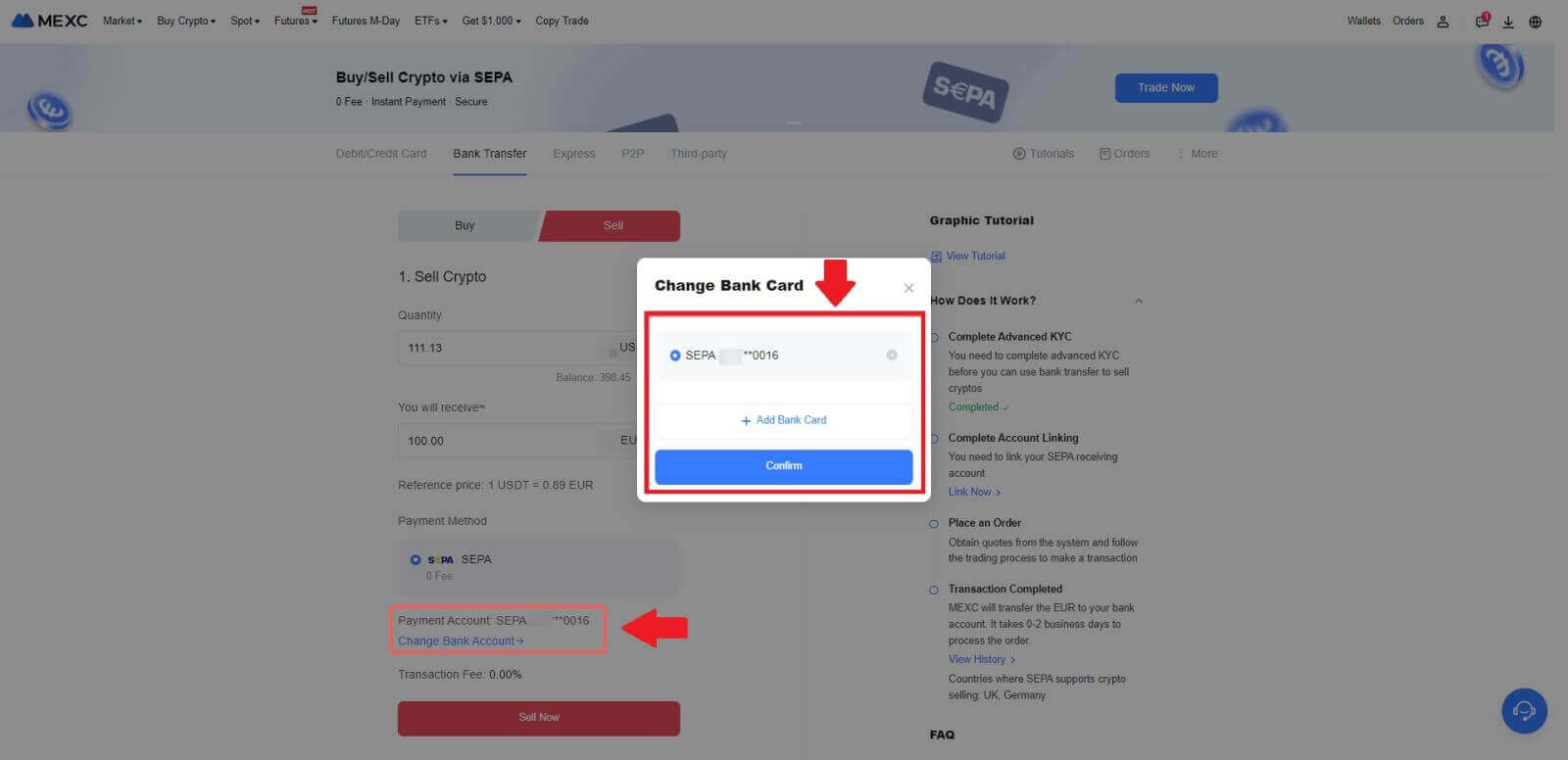
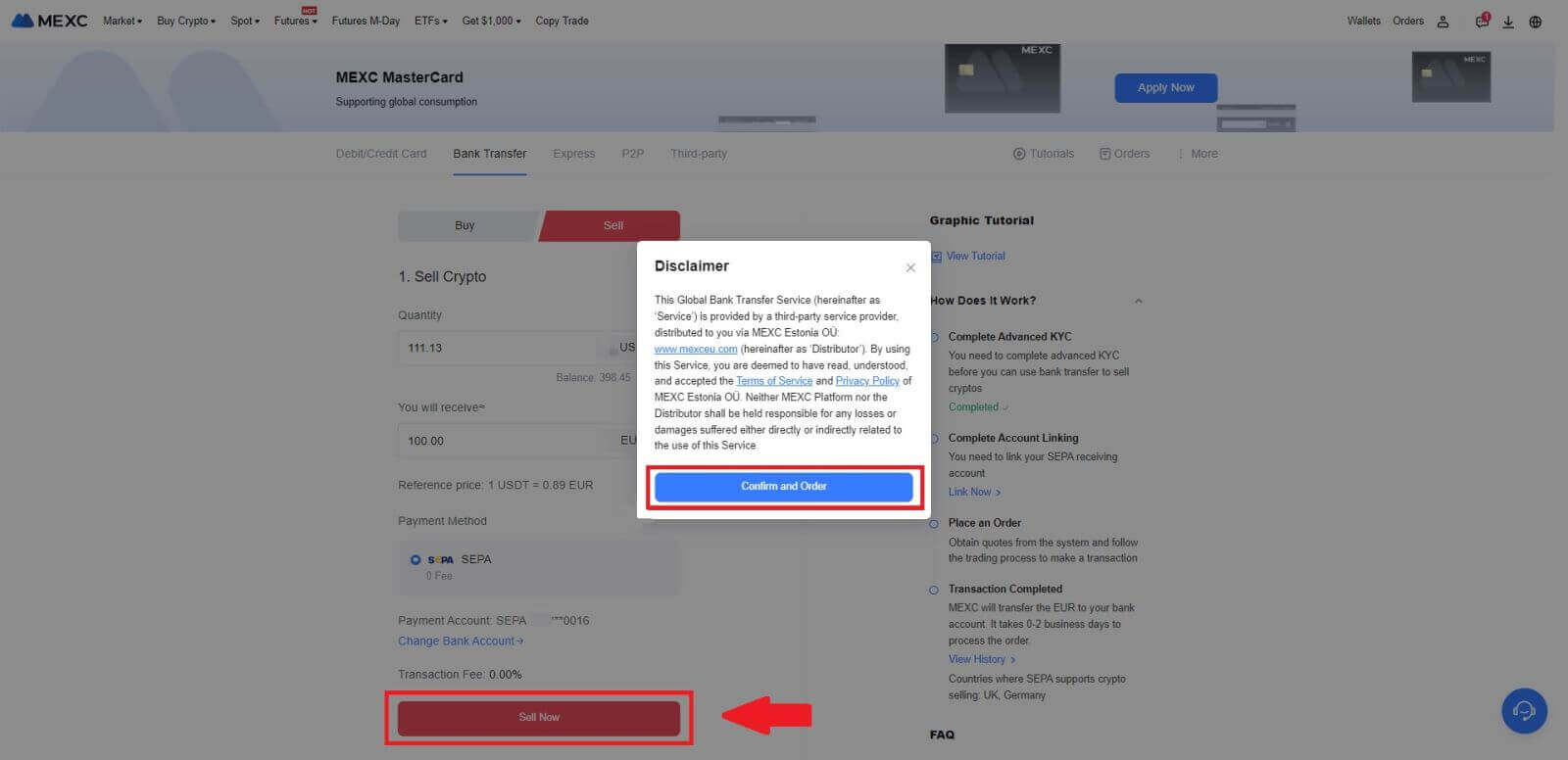
5. තහවුරු කිරීමේ උත්පතන කොටුවේ ඇති ඇණවුම් විස්තර තහවුරු කර [ඉදිරිපත් කරන්න] මත ක්ලික් කර සත්යාපනය කිරීමෙන් පසු ඉදිරියට යාමට
ඔබේ Google Authenticator යෙදුමෙන් ඉලක්කම් හයේ (6) Google Authenticator 2FA ආරක්ෂක කේතය ඇතුළත් කරන්න. පසුව Fiat Sell ගනුදෙනුව කරගෙන යාමට [ඔව්] මත ක්ලික් කරන්න.

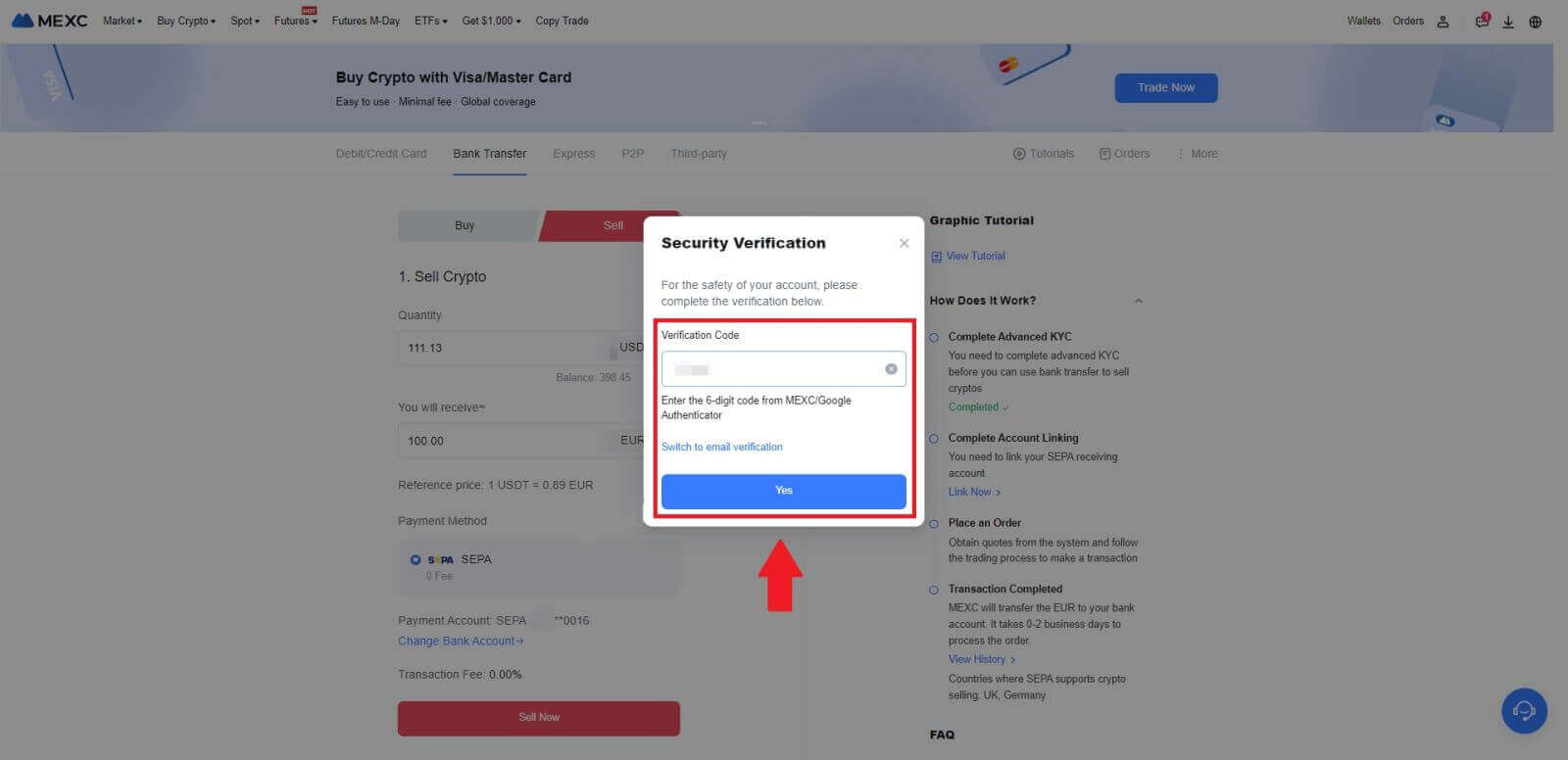 6. සුභ පැතුම්! ඔබේ Fiat Sell සකස් කර ඇත. ව්යාපාරික දින 2ක් ඇතුළත ඔබේ නම් කරන ලද ගෙවීම් ගිණුමට අරමුදල් බැර කිරීමට බලාපොරොත්තු වන්න.
6. සුභ පැතුම්! ඔබේ Fiat Sell සකස් කර ඇත. ව්යාපාරික දින 2ක් ඇතුළත ඔබේ නම් කරන ලද ගෙවීම් ගිණුමට අරමුදල් බැර කිරීමට බලාපොරොත්තු වන්න.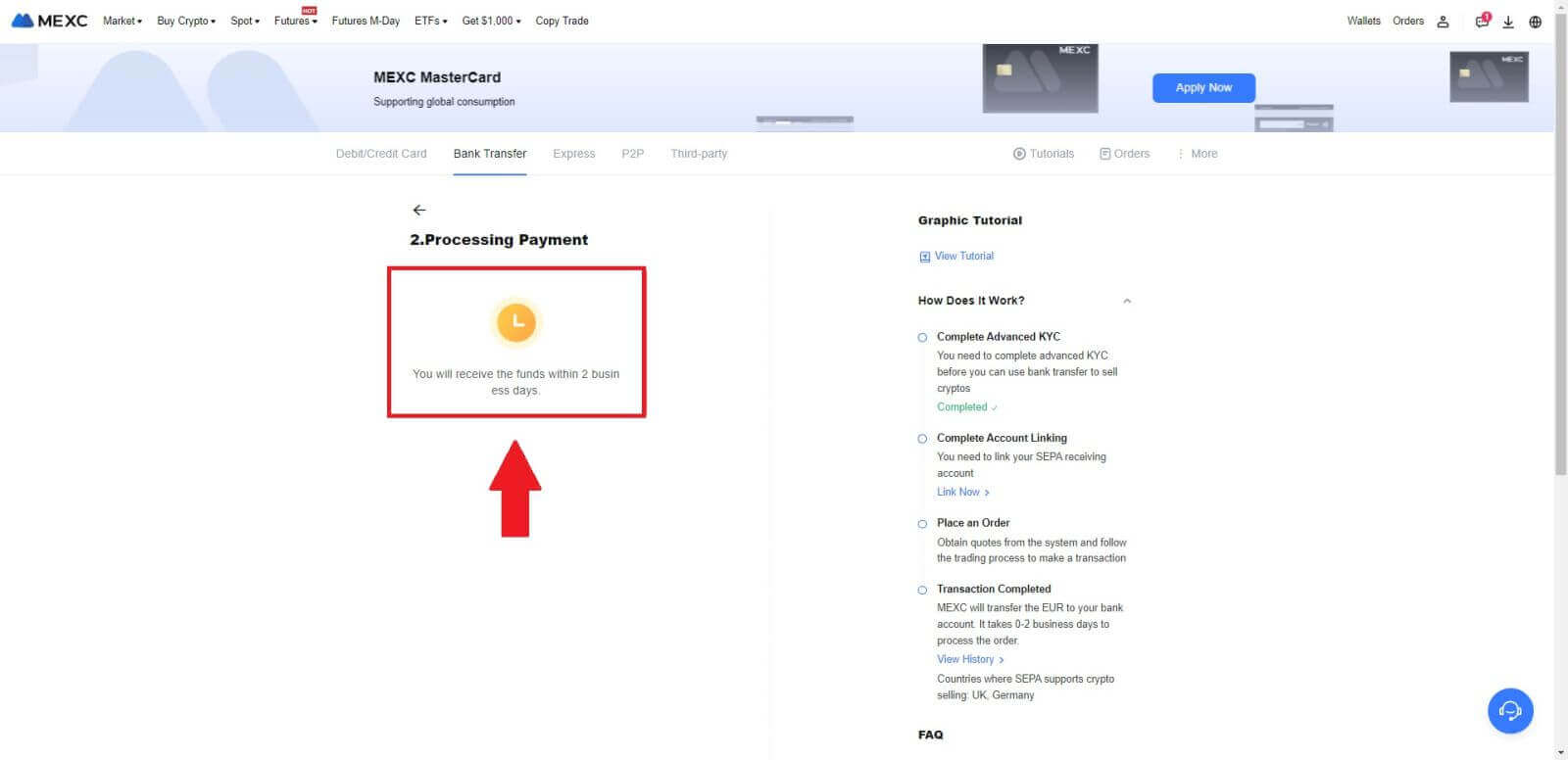
MEXC හි P2P හරහා Crypto විකුණන්නේ කෙසේද?
MEXC මත P2P හරහා Crypto විකුණන්න (වෙබ් අඩවිය)
1. ඔබේ MEXC වෙත ලොග් වන්න , [Crypto මිලදී ගන්න] ක්ලික් කර [P2P Trading]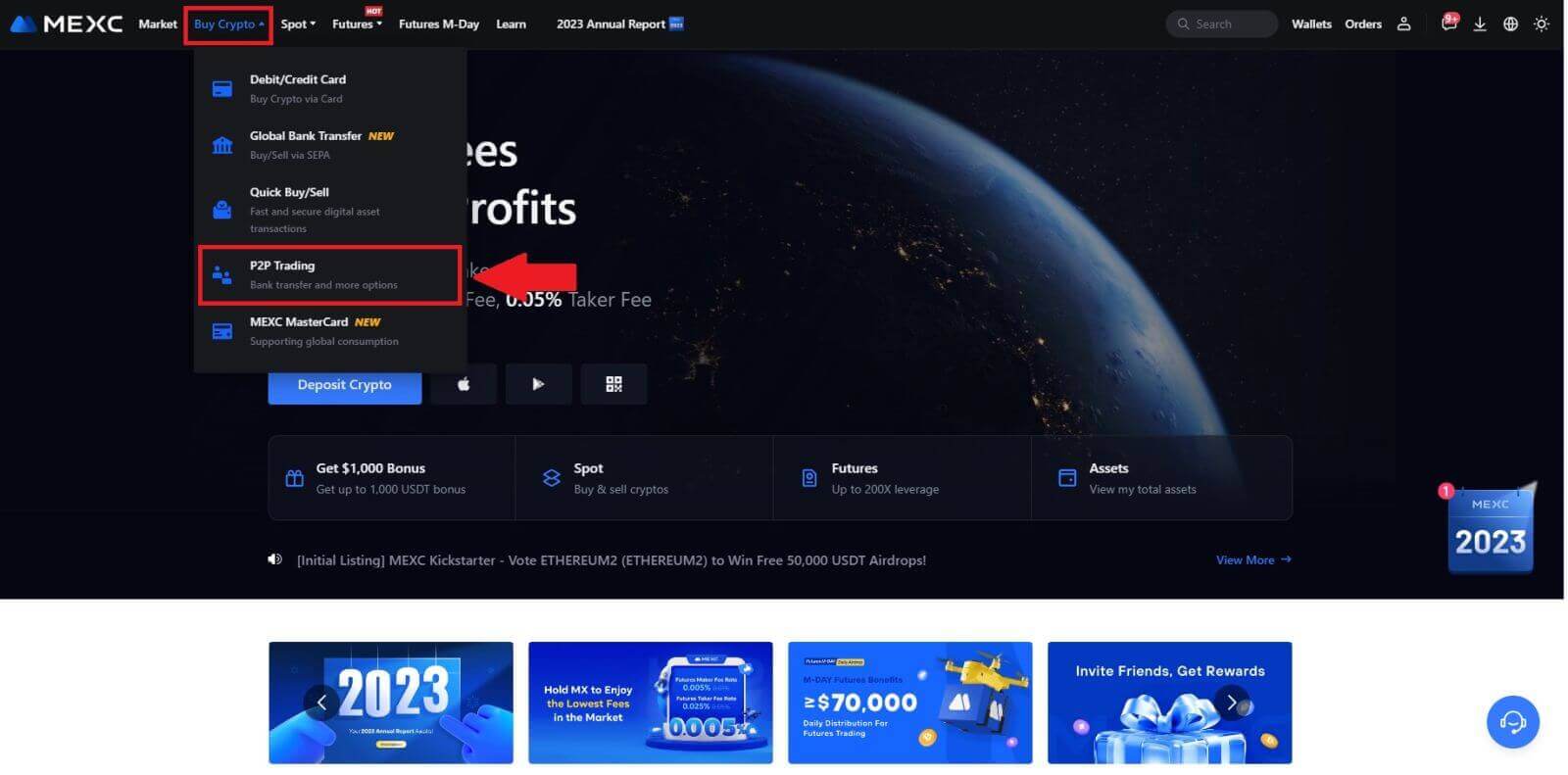 තෝරන්න . 2. ගණුදෙණු පිටුවේ, [Sell] ක්ලික් කර ඔබට විකිණීමට අවශ්ය මුදල් වර්ගය තෝරන්න (USDT උදාහරණයක් ලෙස පෙන්වා ඇත) සහ [Sell USDT] ක්ලික් කරන්න.
තෝරන්න . 2. ගණුදෙණු පිටුවේ, [Sell] ක්ලික් කර ඔබට විකිණීමට අවශ්ය මුදල් වර්ගය තෝරන්න (USDT උදාහරණයක් ලෙස පෙන්වා ඇත) සහ [Sell USDT] ක්ලික් කරන්න. 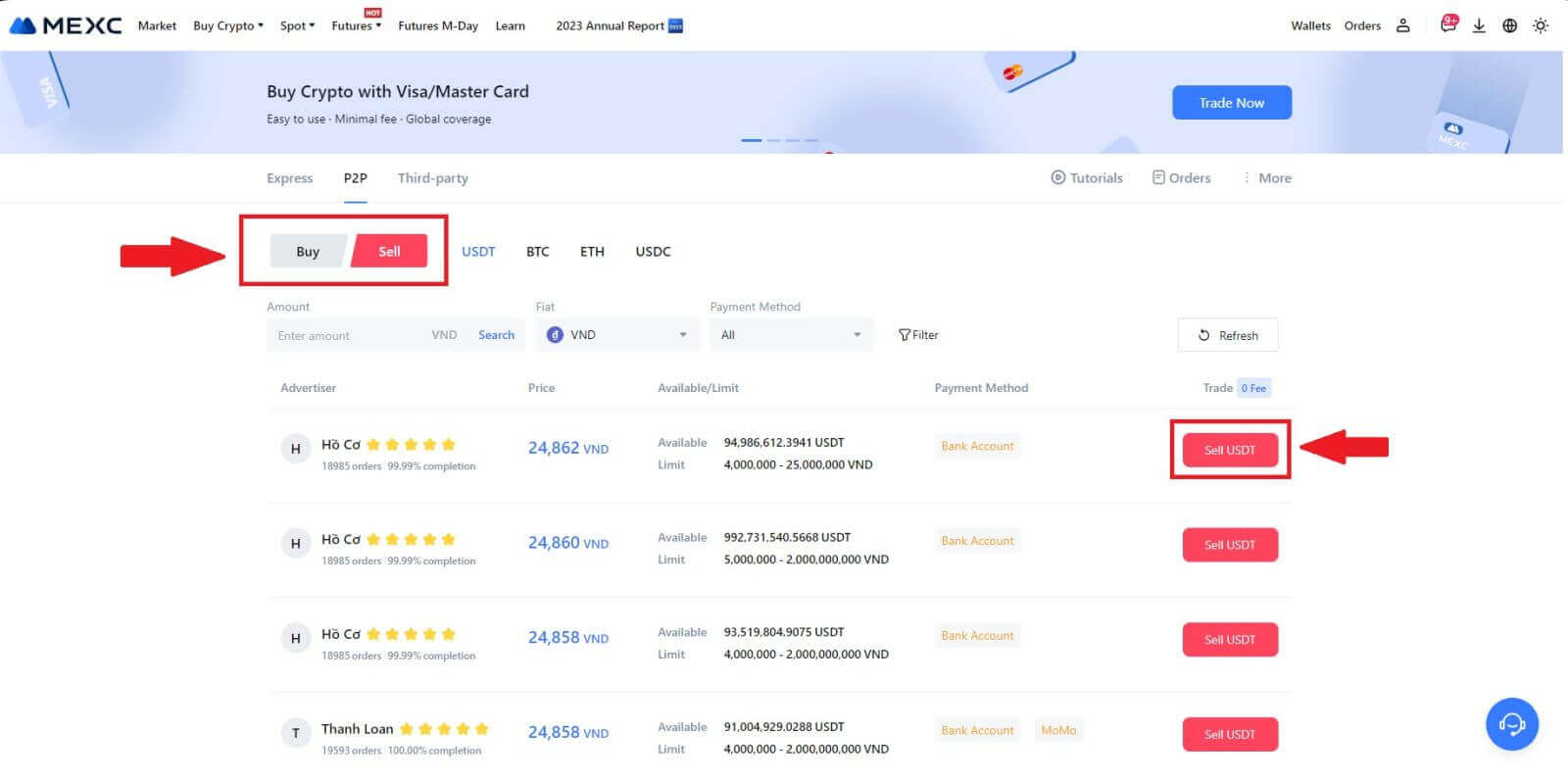
3. ඔබට විකිණීමට අවශ්ය මුදල (ඔබේ ෆියට් මුදලින්) හෝ ප්රමාණය (ක්රිප්ටෝ වලින්) ඇතුළත් කරන්න.
ඔබගේ එකතු කිරීමේ ක්රමය එක් කරන්න, කොටුව සලකුණු කර [Sell USDT] මත ක්ලික් කරන්න.
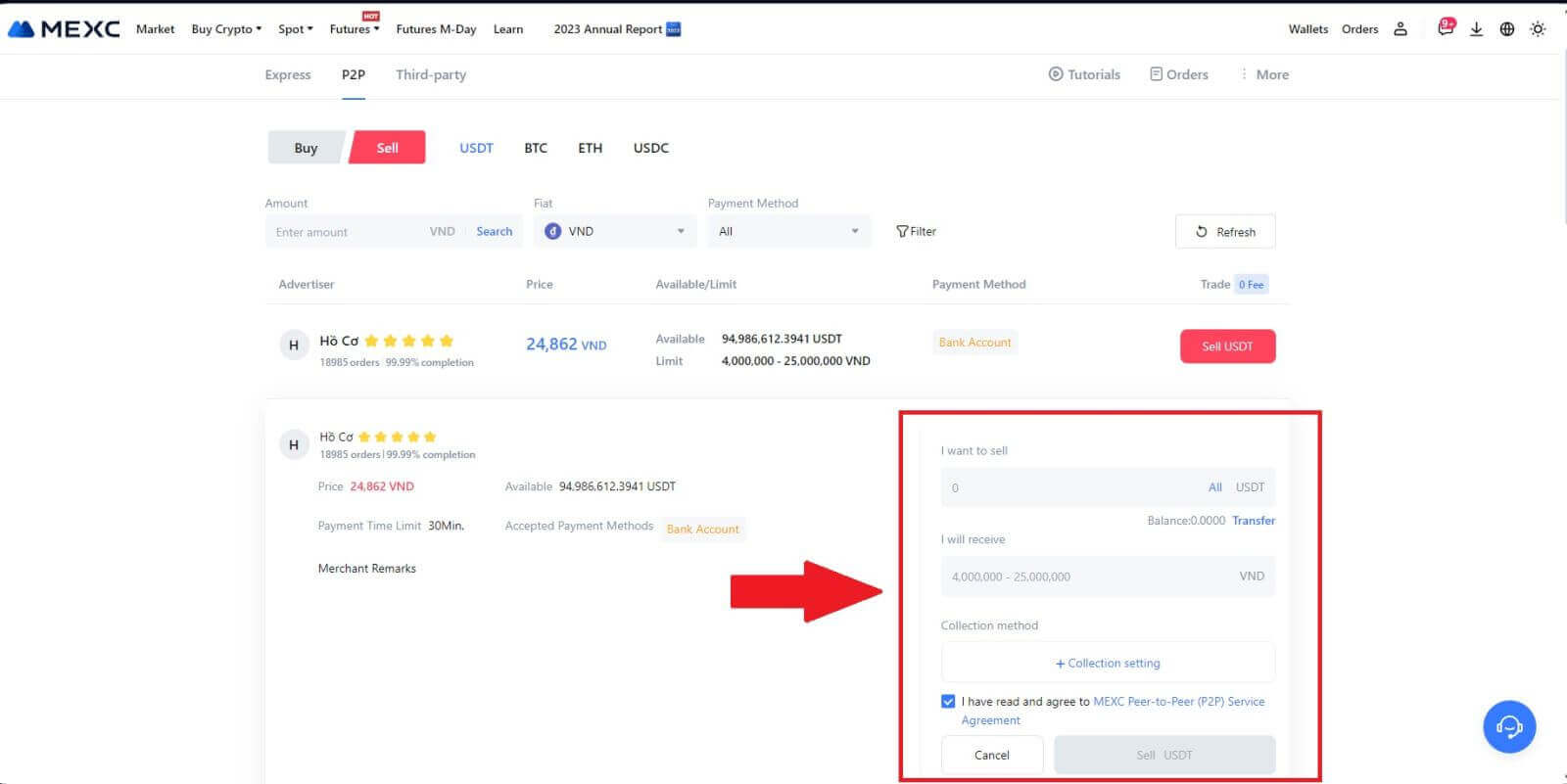
4. ඇණවුම් පිටුවේ ඇති විට, P2P වෙළෙන්දාට ඔබේ නම් කරන ලද බැංකු ගිණුමට ගෙවීම සම්පූර්ණ කිරීමට මිනිත්තු 15ක් වෙන් කර ඇත. [ඇණවුම් තොරතුරු] සූක්ෂම ලෙස සමාලෝචනය කරන්න . [එකතු කිරීමේ ක්රමය] මත ඉදිරිපත් කර ඇති ගිණුමේ නම MEXC හි ඔබගේ ලියාපදිංචි නම සමඟ සමපාත වන බව තහවුරු කරන්න; නොගැලපීම් P2P වෙළෙන්දා ඇණවුම ප්රතික්ෂේප කිරීමට හේතු විය හැක.
වෙළඳුන් සමඟ තත්ය කාලීන සන්නිවේදනය සඳහා සජීවී කතාබස් පෙට්ටිය භාවිතා කරන්න , වේගවත් සහ කාර්යක්ෂම අන්තර්ක්රියා සඳහා පහසුකම් සපයයි.
සටහන: P2P හරහා Cryptocurrency විකිණීමට Fiat ගිණුම හරහා පමණක් පහසුකම් සැලසේ. ගනුදෙනුව ආරම්භ කිරීමට පෙර, ඔබේ අරමුදල් ඔබේ Fiat ගිණුමේ තිබෙන බව සහතික කර ගන්න.  5. ඔබට P2P වෙළෙන්දාගෙන් ඔබේ ගෙවීම සාර්ථකව ලැබුණු පසු, කරුණාකර [ ගෙවීම් ලැබුණු ] කොටුව සලකුණු කරන්න. 6. P2P විකුණුම් ඇණවුම සඳහා ඉදිරියට යාමට
5. ඔබට P2P වෙළෙන්දාගෙන් ඔබේ ගෙවීම සාර්ථකව ලැබුණු පසු, කරුණාකර [ ගෙවීම් ලැබුණු ] කොටුව සලකුණු කරන්න. 6. P2P විකුණුම් ඇණවුම සඳහා ඉදිරියට යාමට 
[ තහවුරු කරන්න ] මත ක්ලික් කරන්න;  7. කරුණාකර ඔබගේ Google Authenticator යෙදුමෙන් ඉලක්කම් හය (6) ආරක්ෂක කේතය ඇතුළත් කරන්න. පසුව, P2P විකුණුම් ගනුදෙනුව අවසන් කිරීමට [ඔව්] මත ක්ලික් කරන්න.
7. කරුණාකර ඔබගේ Google Authenticator යෙදුමෙන් ඉලක්කම් හය (6) ආරක්ෂක කේතය ඇතුළත් කරන්න. පසුව, P2P විකුණුම් ගනුදෙනුව අවසන් කිරීමට [ඔව්] මත ක්ලික් කරන්න. 
8. සුභ පැතුම්! ඔබේ P2P විකුණුම් ඇණවුම සාර්ථකව සම්පූර්ණ කර ඇත. 
ඔබගේ පසුගිය P2P ගනුදෙනු සමාලෝචනය කිරීමට, ඇණවුම් බොත්තම මත ක්ලික් කරන්න. මෙය ඔබට පහසු පරිශීලනය සහ ලුහුබැඳීම සඳහා ඔබගේ පෙර P2P ගනුදෙනු සියල්ල පිළිබඳ සවිස්තරාත්මක දළ විශ්ලේෂණයක් ලබා දෙනු ඇත.
MEXC (යෙදුම) මත P2P හරහා Crypto විකුණන්න
1. ඔබේ MEXC යෙදුම විවෘත කර [තවත්] මත ක්ලික් කරන්න.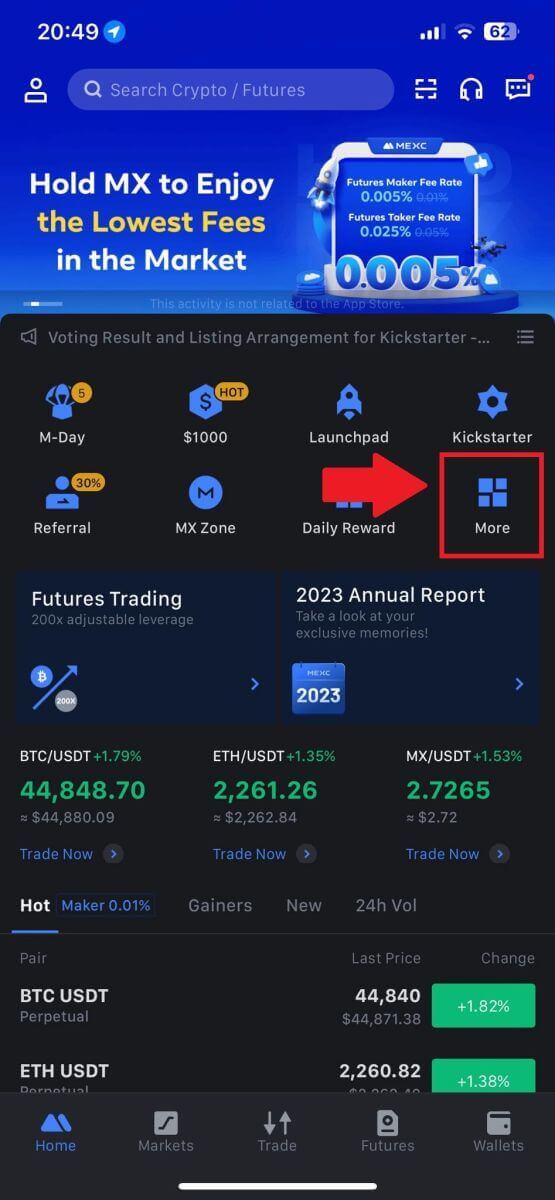
2. තෝරන්න [Crypto මිලදී ගන්න].
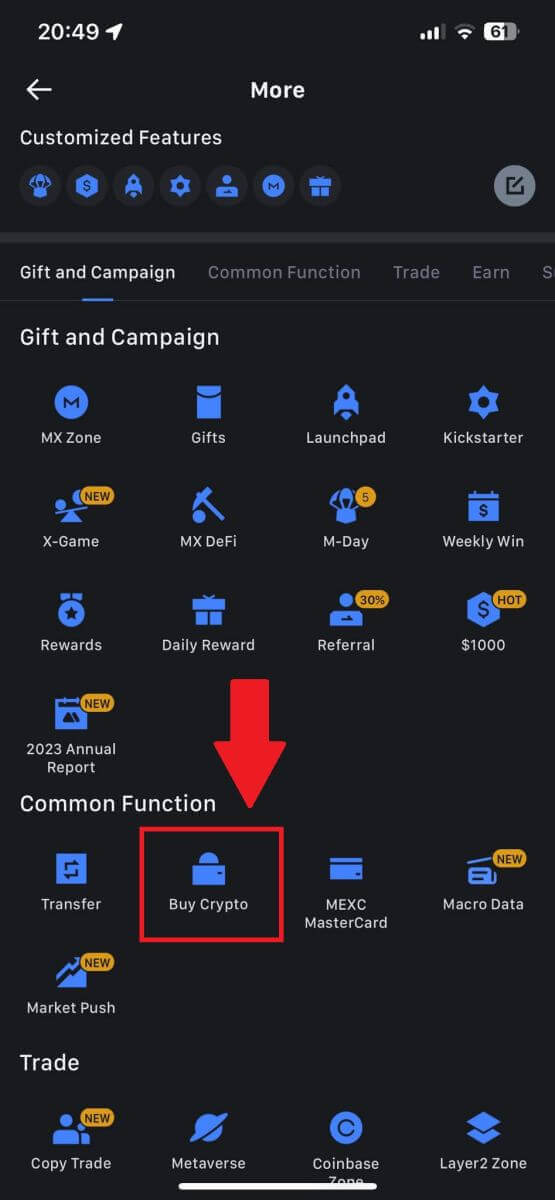
3. P2P තෝරන්න.
ගනුදෙනු පිටුවේ, [Sell] මත ක්ලික් කර ඔබට විකිණීමට අවශ්ය මුදල් තෝරන්න, පසුව [Sell USDT] ක්ලික් කරන්න.
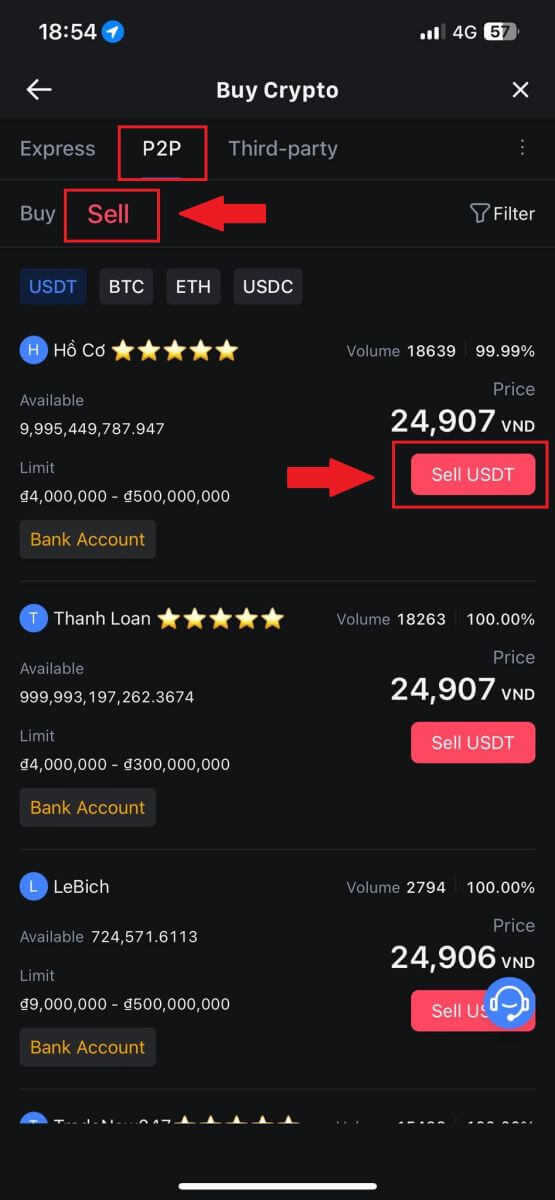
4. ඔබට විකිණීමට අවශ්ය මුදල (ඔබේ ෆියට් මුදලින්) හෝ ප්රමාණය (ක්රිප්ටෝ වලින්) ඇතුළත් කරන්න.
ඔබගේ එකතු කිරීමේ ක්රමය එක් කරන්න, කොටුව සලකුණු කර [Sell USDT] මත ක්ලික් කරන්න.
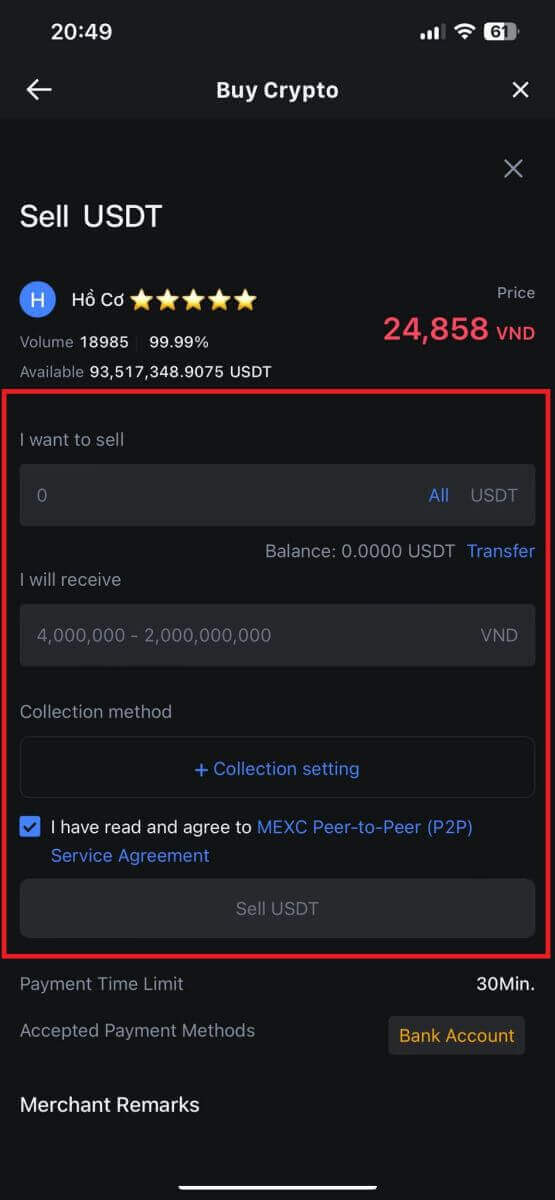
5. ඇණවුම් තොරතුරු පරීක්ෂා කරන්න. එකතු කිරීමේ ක්රමයේ ප්රදර්ශනය කර ඇති ගිණුම් නාමය ඔබගේ MEXC ලියාපදිංචි නාමයට ගැළපෙන බව කරුණාකර සහතික කර ගන්න. එසේ නොමැතිනම්, P2P වෙළෙන්දා ඇණවුම ප්රතික්ෂේප කළ හැකිය,
ඔබ P2P වෙළෙන්දාගෙන් ඔබේ ගෙවීම සාර්ථකව ලැබුණු පසු, [ ගෙවීම් ලැබුණු ] මත තට්ටු කරන්න. P2P විකුණුම් ඇණවුම සඳහා ඉදිරියට යාමට
[ තහවුරු කරන්න ] මත ක්ලික් කරන්න.
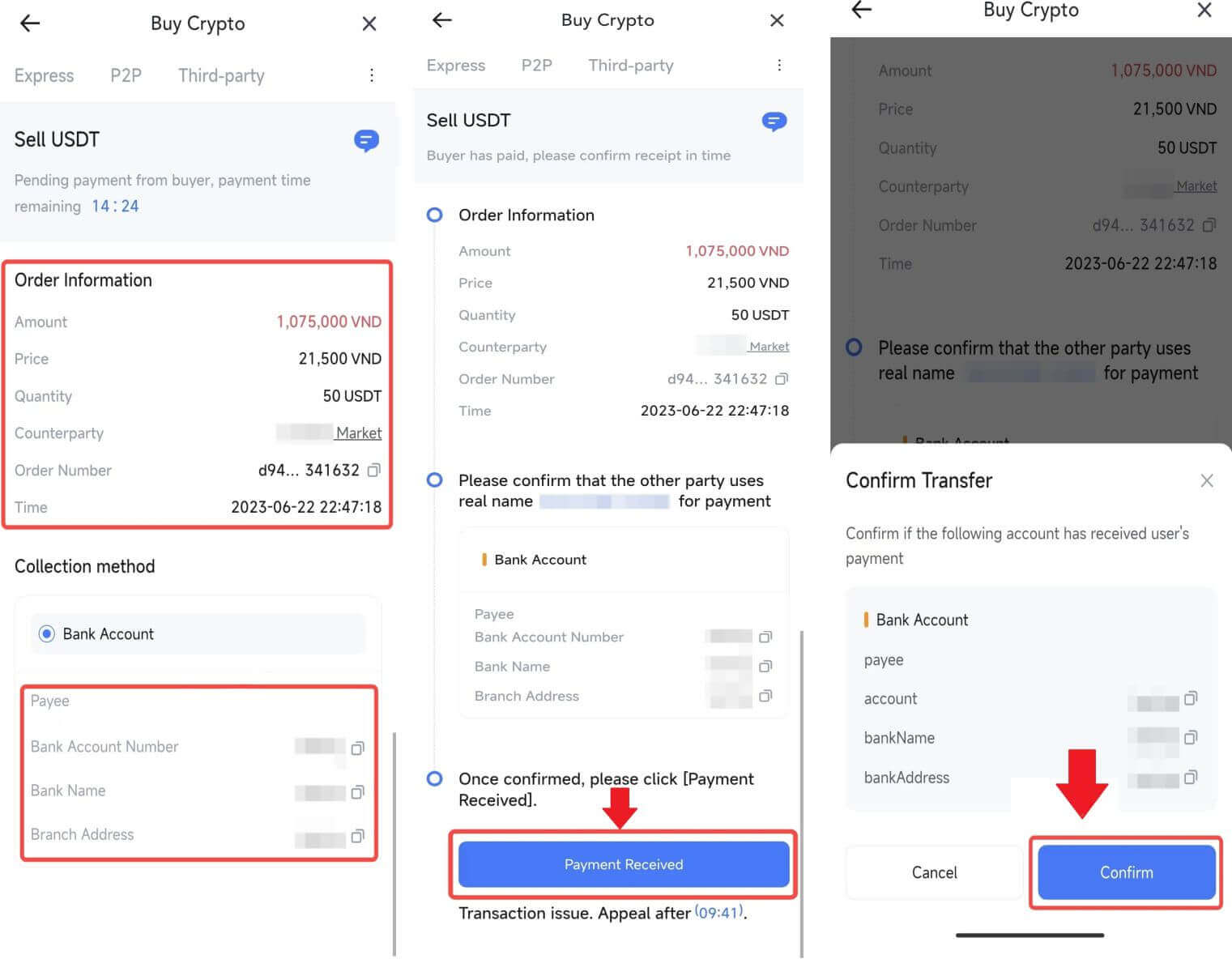
6. P2P විකුණුම් ගනුදෙනුව සුරක්ෂිත කිරීම සඳහා ඔබේ Google Authenticator යෙදුම මඟින් ජනනය කරන ලද ඉලක්කම් හයේ ආරක්ෂක කේතය ඇතුළත් කරන්න. P2P හි ටෝකන සුරක්ෂිතව මුදා හැරීම පිළිබඳ විස්තීරණ මාර්ගෝපදේශය වෙත යොමු වන්න. ඇතුල් වූ පසු, P2P Sell ඇණවුම අවසන් කිරීමට සහ සම්පූර්ණ කිරීමට [ඔව්] ක්ලික් කරන්න.
සුභ පැතුම්, ඔබේ P2P Sell ගනුදෙනුව දැන් සාර්ථකව අවසන්!
සටහන: P2P හරහා cryptocurrency විකිණීම ක්රියාත්මක කිරීමට, ගනුදෙනුව Fiat ගිණුම පමණක් භාවිතා කරයි. එබැවින්, ගනුදෙනුව ආරම්භ කිරීමට පෙර ඔබේ අරමුදල් ඔබේ Fiat ගිණුමේ ඇති බව තහවුරු කිරීම ඉතා වැදගත් වේ.
 |
 |
 |
7. ඉහළ දකුණු කෙළවරට සංචාලනය කර පිටාර ගැලීමේ මෙනුව තෝරන්න. Orders බොත්තම සොයාගෙන ක්ලික් කරන්න . මෙය ඔබට පහසුවෙන් බැලීම සහ පරිශීලනය කිරීම සඳහා ඔබගේ සියලු පෙර P2P ගනුදෙනු වල විස්තීර්ණ ලැයිස්තුවක් වෙත ප්රවේශය ලබා දෙනු ඇත.
 |
 |
MEXC හි Crypto ආපසු ගන්නේ කෙසේද
MEXC (වෙබ් අඩවිය) මත Crypto ඉවත් කරන්න
1. ඔබගේ MEXC වෙත ලොග් වන්න , [Wallets] මත ක්ලික් කර [Withdraw] තෝරන්න .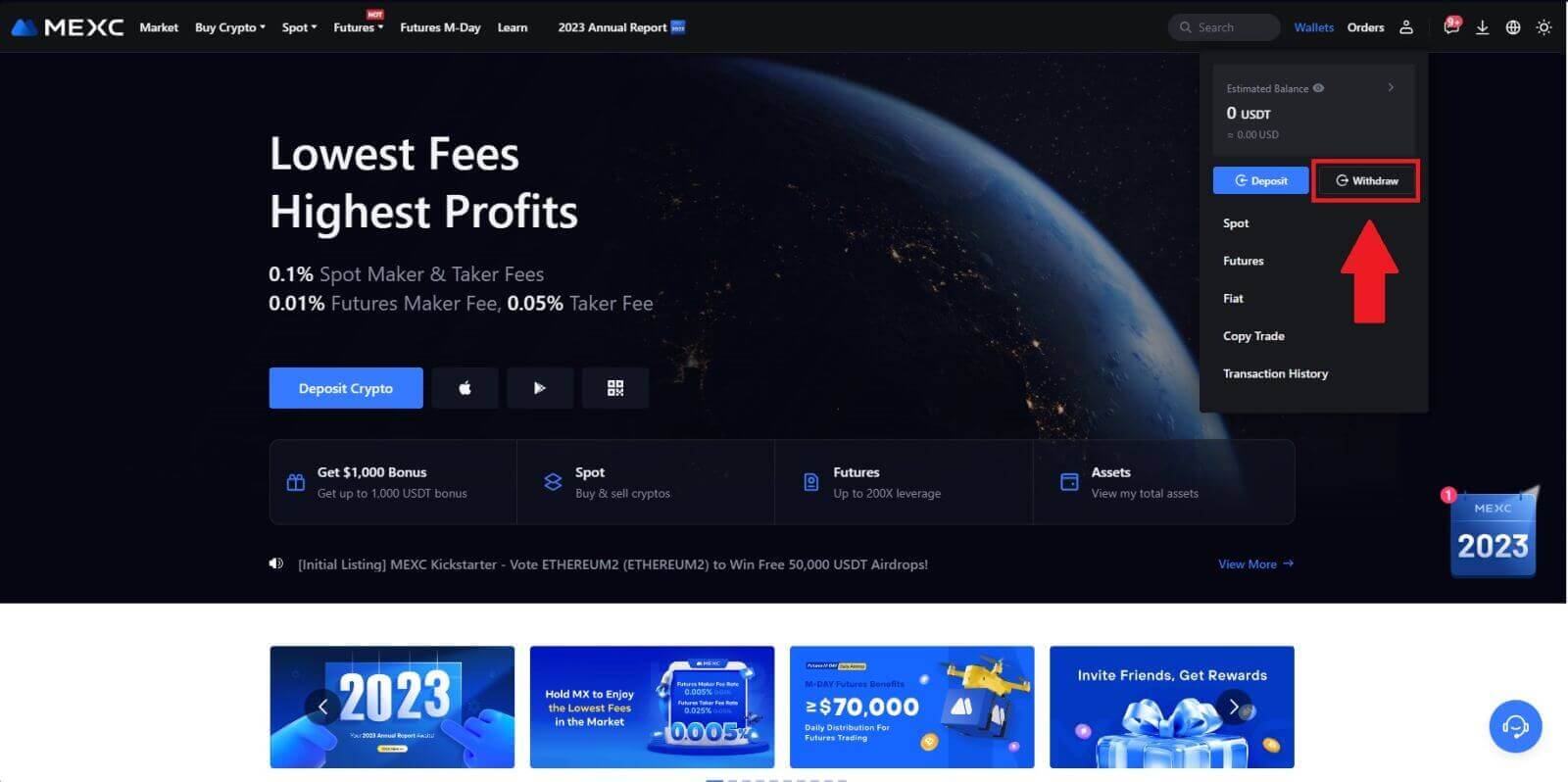
2. ඔබට withdraw කිරීමට අවශ්ය crypto එක තෝරන්න.
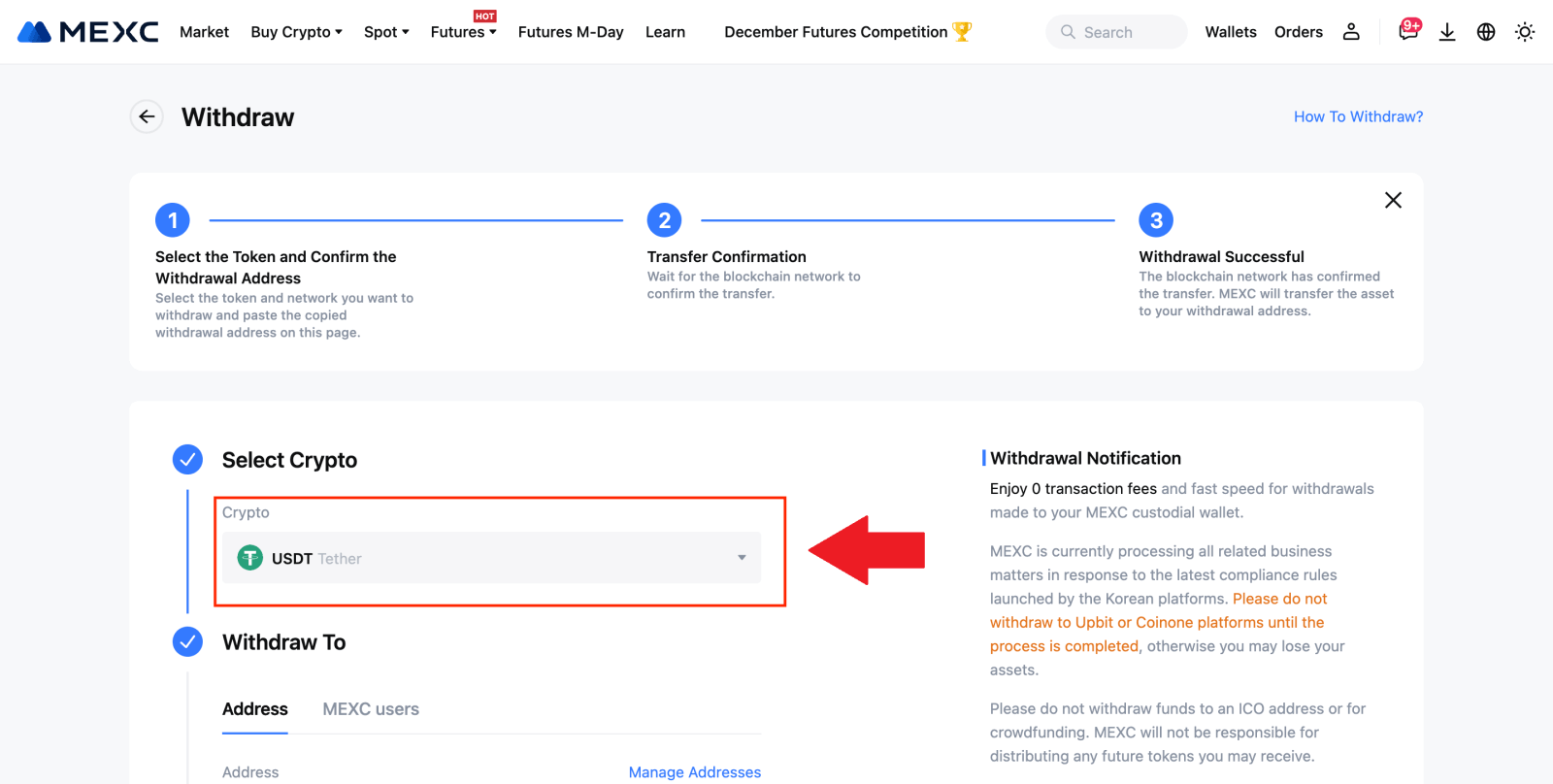
3. මුදල් ආපසු ගැනීමේ ලිපිනය, ජාලය සහ මුදල් ආපසු ගැනීමේ මුදල පුරවා [ඉදිරිපත් කරන්න] ක්ලික් කරන්න.
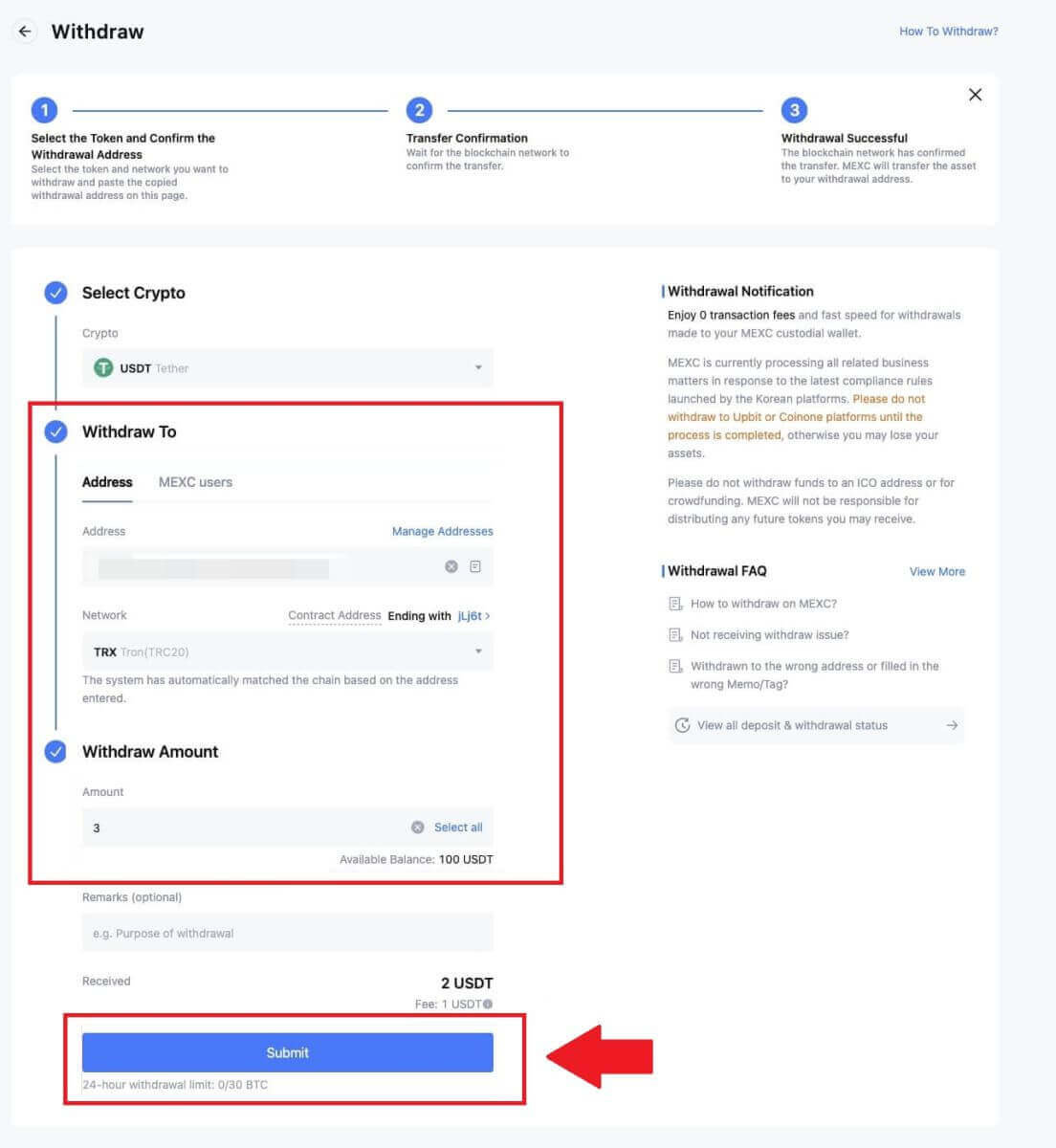
4. ඊමේල් සත්යාපනය සහ Google සත්යාපක කේත ඇතුළත් කර, [ඉදිරිපත් කරන්න] ක්ලික් කරන්න.
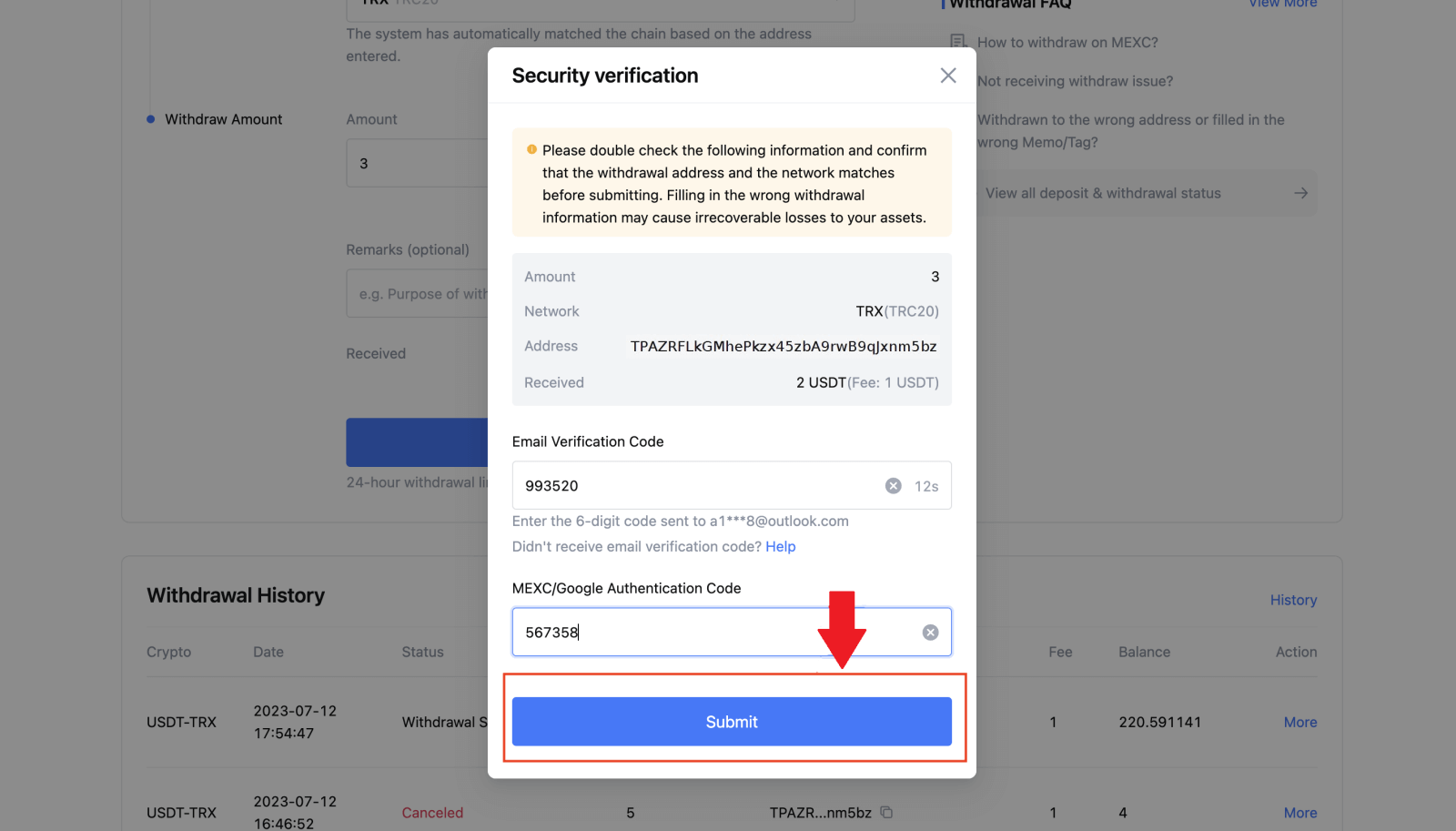
5. ඊට පසු, මුදල් ආපසු ගැනීම සාර්ථකව අවසන් වන තෙක් රැඳී සිටින්න. ඔබගේ මුදල් ආපසු ගැනීම බැලීමට ඔබට [ට්රැක් තත්ත්වය]
ක්ලික් කළ හැක .
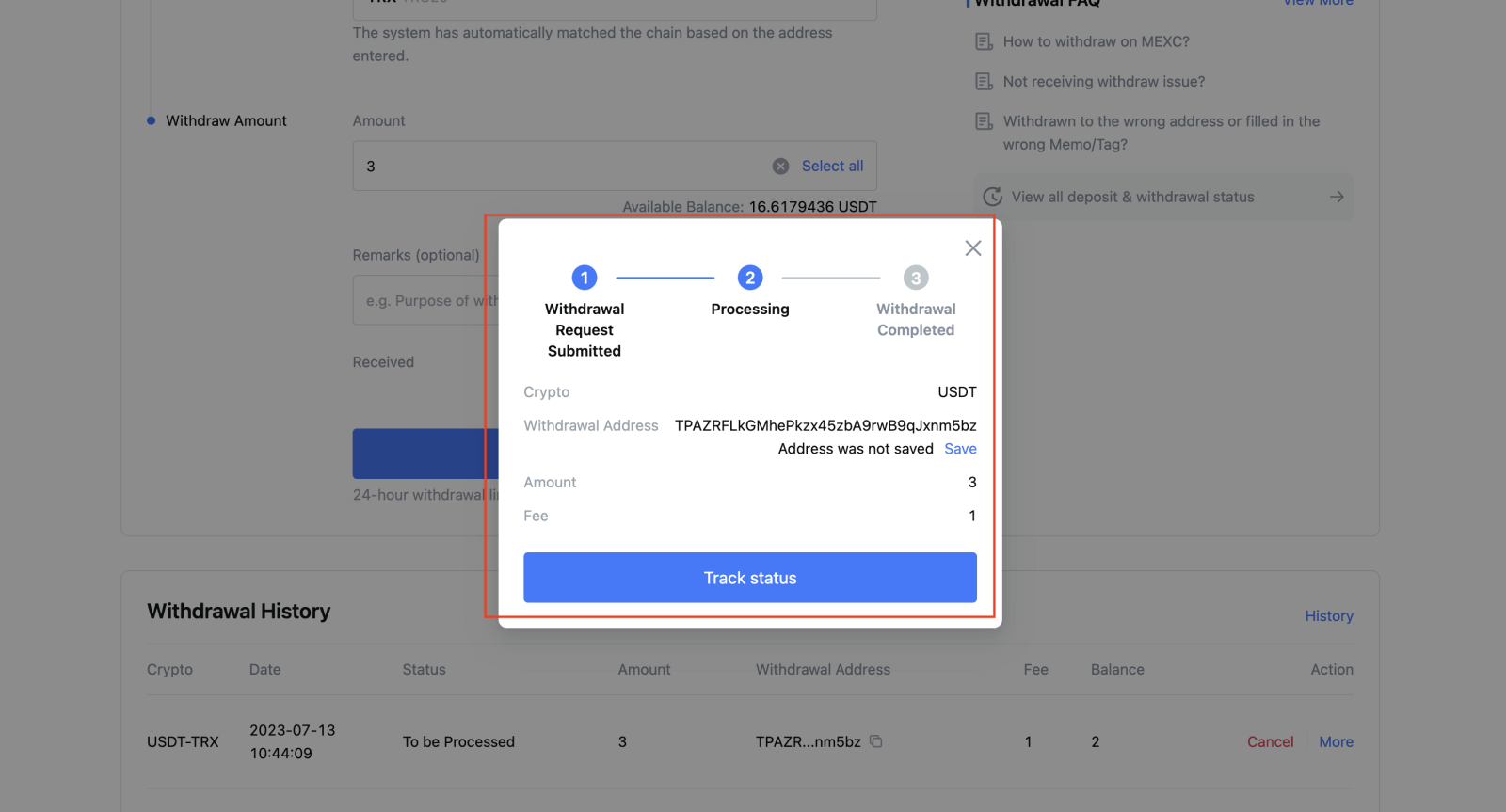
MEXC (යෙදුම) මත Crypto ඉවත් කරන්න
1. ඔබේ MEXC යෙදුම විවෘත කරන්න, [Wallets] මත ක්ලික් කරන්න.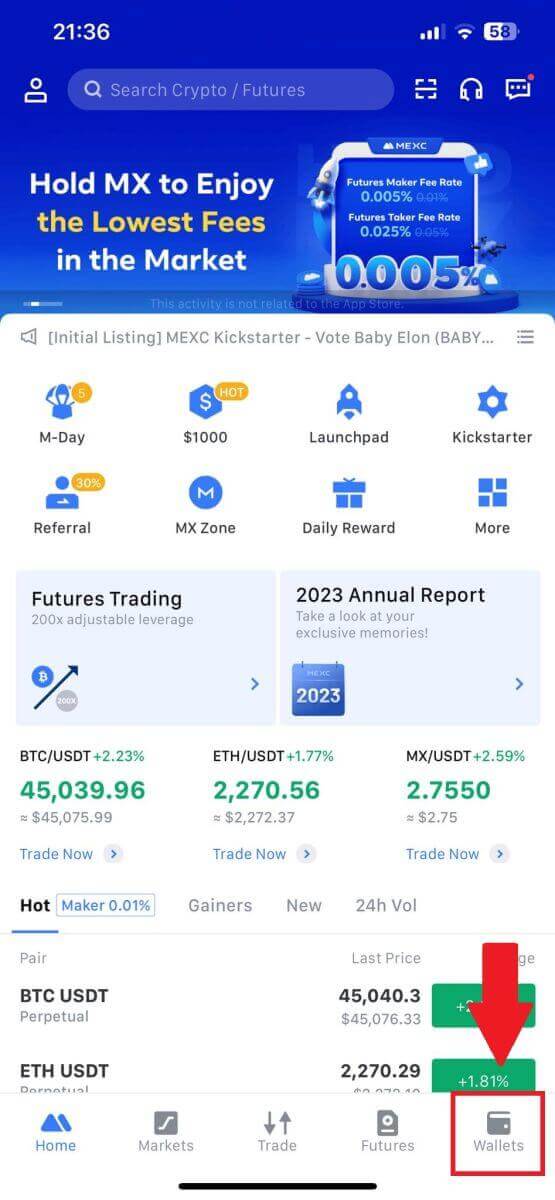
2. [Withdraw] මත තට්ටු කරන්න .
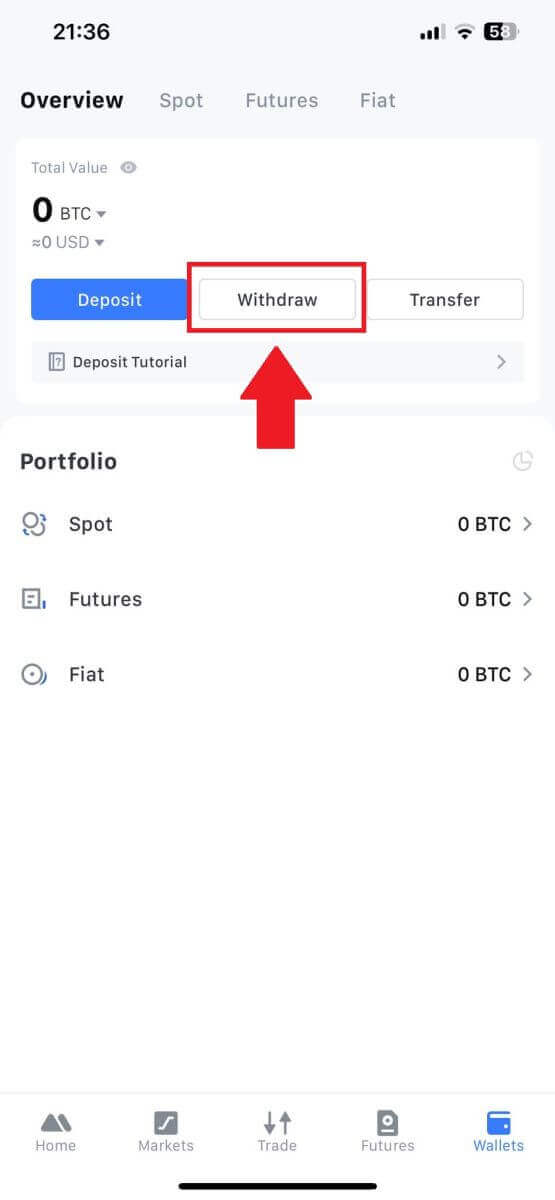
3. ඔබට withdraw කිරීමට අවශ්ය crypto එක තෝරන්න. මෙන්න, අපි උදාහරණයක් ලෙස USDT භාවිතා කරමු.

4. [On-chain Withdrawal] තෝරන්න.
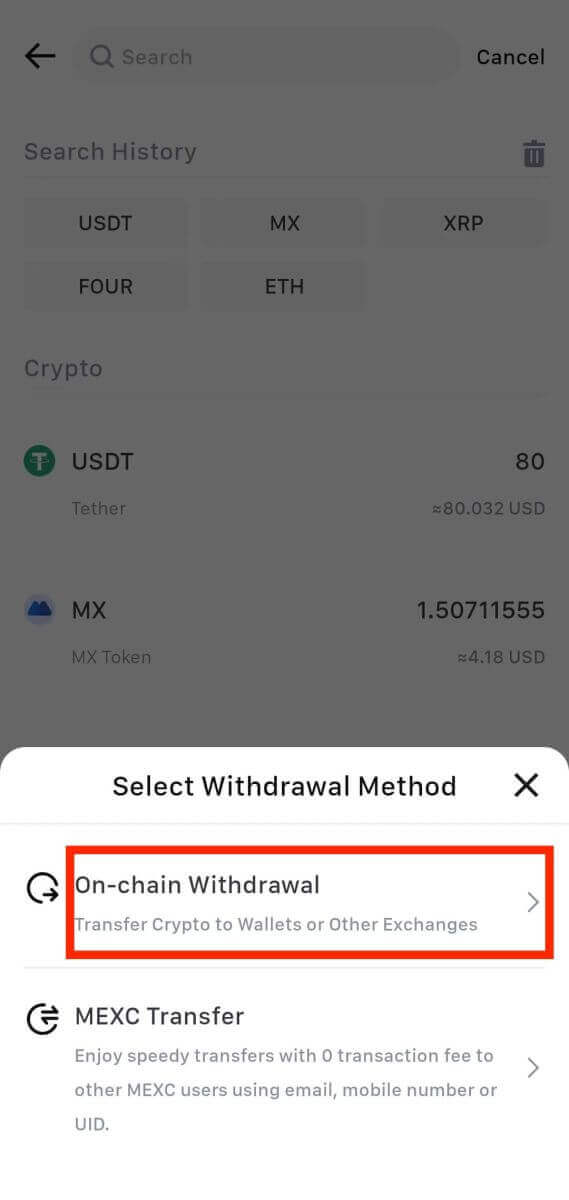
5. මුදල් ආපසු ගැනීමේ ලිපිනය ඇතුලත් කරන්න, ජාලය තෝරන්න, සහ මුදල් ආපසු ගැනීමේ මුදල පුරවන්න. ඉන්පසු, [තහවුරු කරන්න] මත තට්ටු කරන්න.
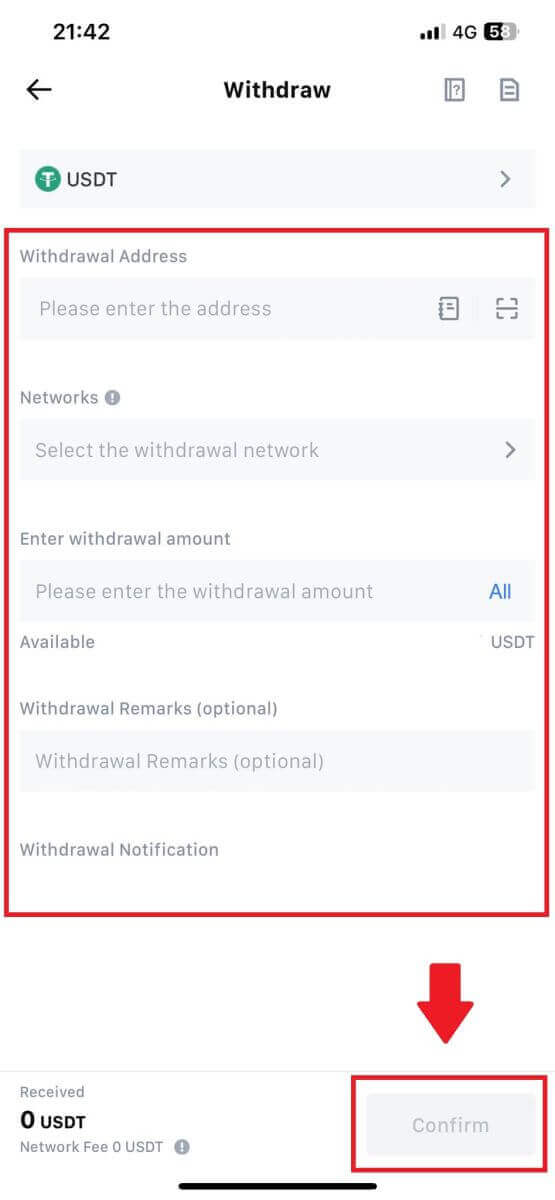
6. ඔබ තොරතුරු නිවැරදි බව තහවුරු කළ පසු, [තහවුරු කිරීම තහවුරු කරන්න] ක්ලික් කරන්න.
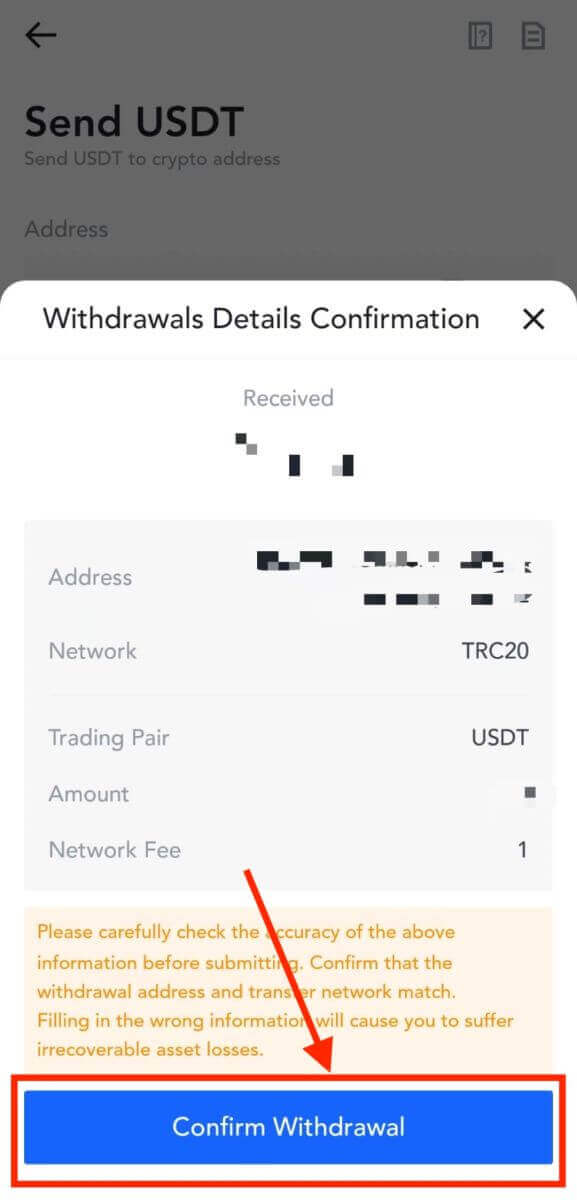
7. ඊමේල් සත්යාපනය සහ Google Authenticator කේත ඇතුළත් කරන්න. ඉන්පසු, [ඉදිරිපත් කරන්න] තට්ටු කරන්න .
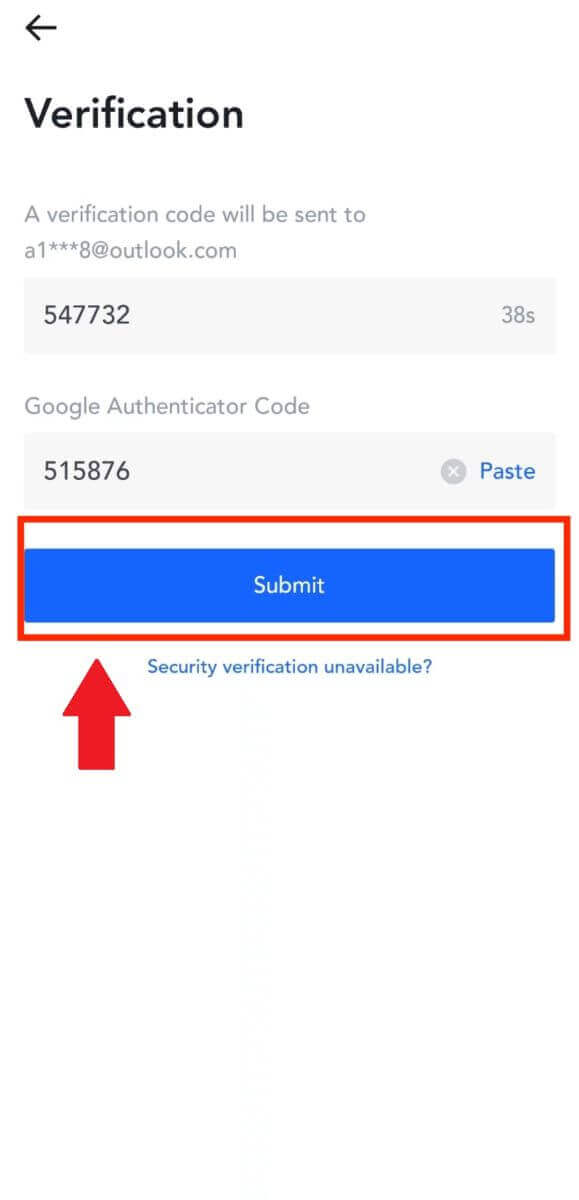
8. මුදල් ආපසු ගැනීමේ ඉල්ලීම ඉදිරිපත් කළ පසු, අරමුදල් බැර කරන තෙක් රැඳී සිටින්න.
MEXC (වෙබ් අඩවිය) මත අභ්යන්තර හුවමාරුව හරහා Crypto ආපසු ගන්න
1. ඔබගේ MEXC වෙත ලොග් වන්න , [Wallets] මත ක්ලික් කර [Withdraw] තෝරන්න .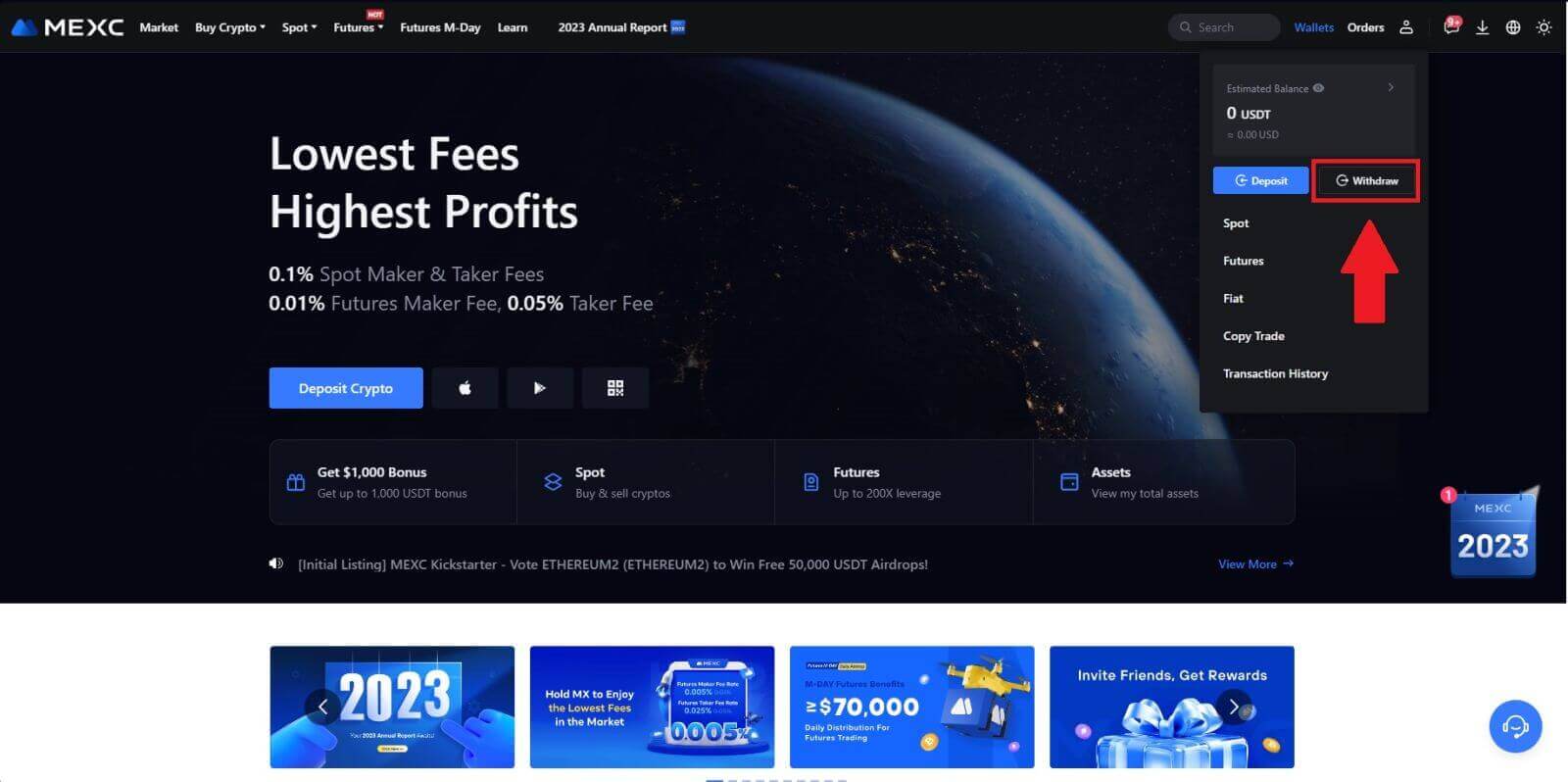
2. ඔබට withdraw කිරීමට අවශ්ය crypto එක තෝරන්න.
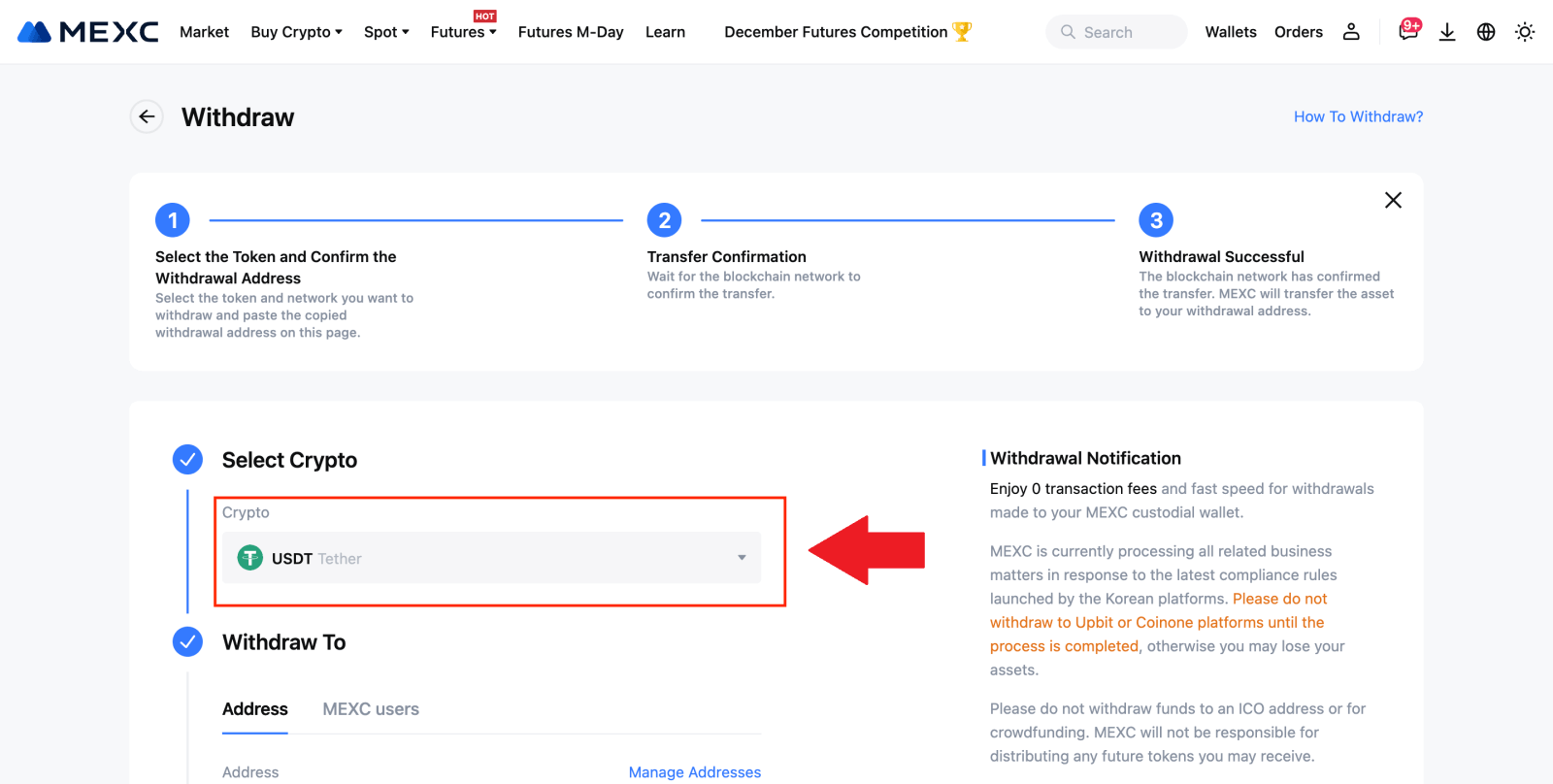
3. [MEXC පරිශීලකයන්] තෝරන්න . ඔබට දැනට UID, ජංගම දුරකථන අංකයක් හෝ ඊමේල් ලිපිනයක් භාවිතයෙන් මාරු කළ හැක.
පහත තොරතුරු සහ මාරු කළ මුදල ඇතුළත් කරන්න. ඊට පසු, [ඉදිරිපත් කරන්න] තෝරන්න.
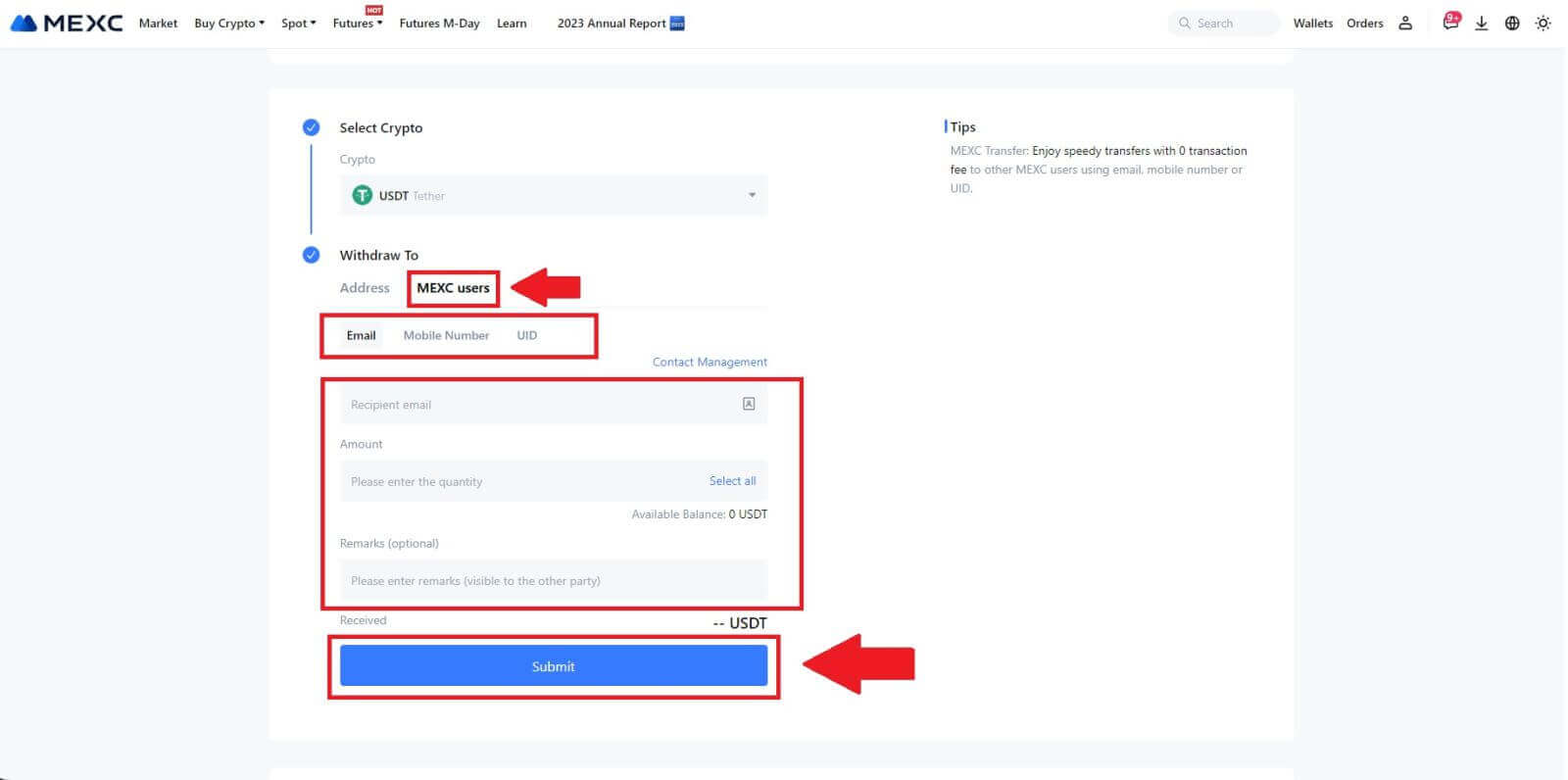
4. ඊමේල් සත්යාපනය සහ Google සත්යාපක කේත ඇතුළත් කර, [ඉදිරිපත් කරන්න] ක්ලික් කරන්න.
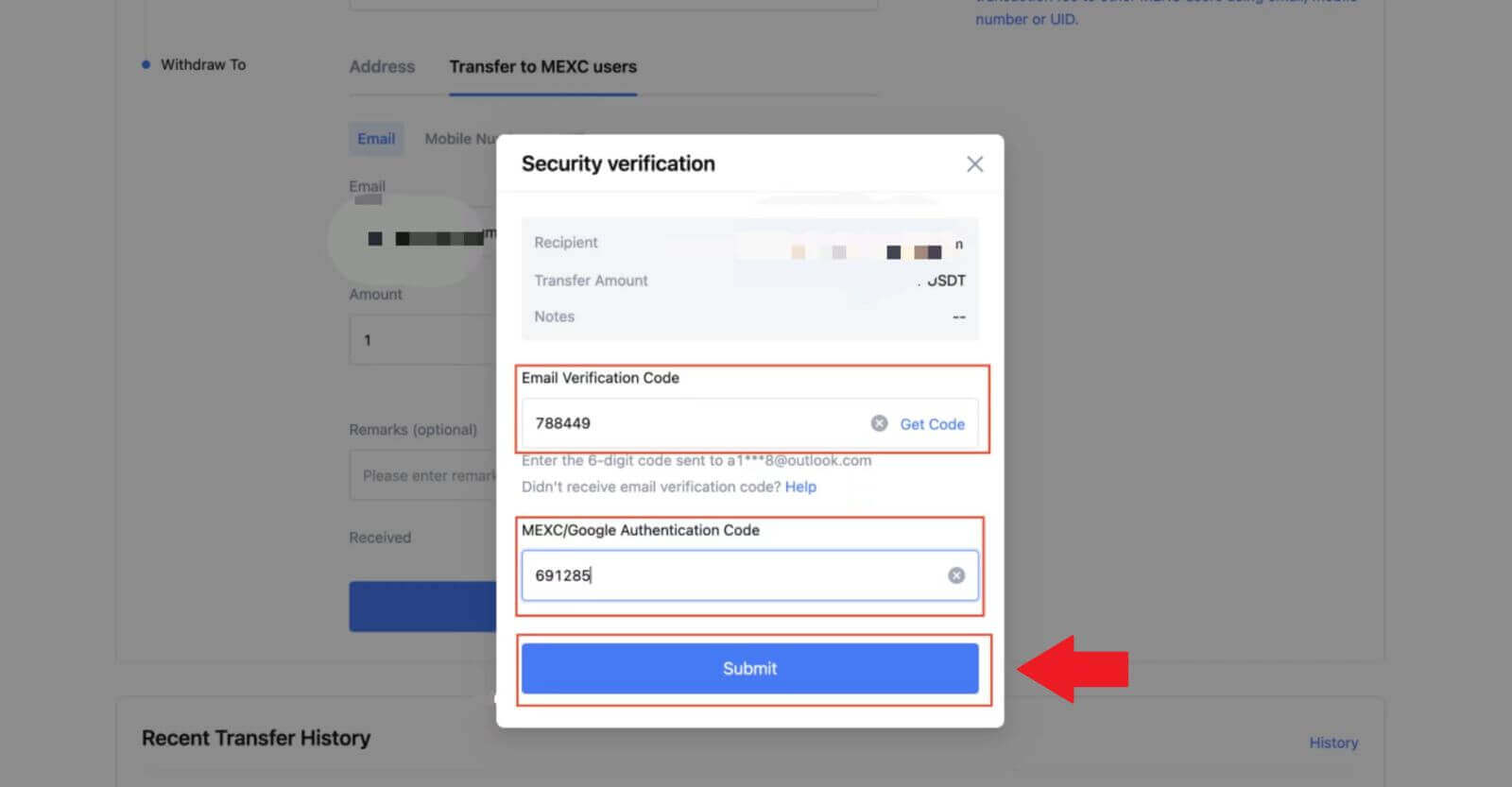 5. ඊට පසු, මාරු කිරීම අවසන් කර ඇත.
5. ඊට පසු, මාරු කිරීම අවසන් කර ඇත. ඔබට ඔබගේ තත්ත්වය බැලීමට [පරීක්ෂා කරන්න මාරු ඉතිහාසය] මත ක්ලික් කළ හැක.

MEXC (යෙදුම) මත අභ්යන්තර හුවමාරුව හරහා Crypto ආපසු ගන්න
1. ඔබේ MEXC යෙදුම විවෘත කරන්න, [Wallets] මත ක්ලික් කරන්න.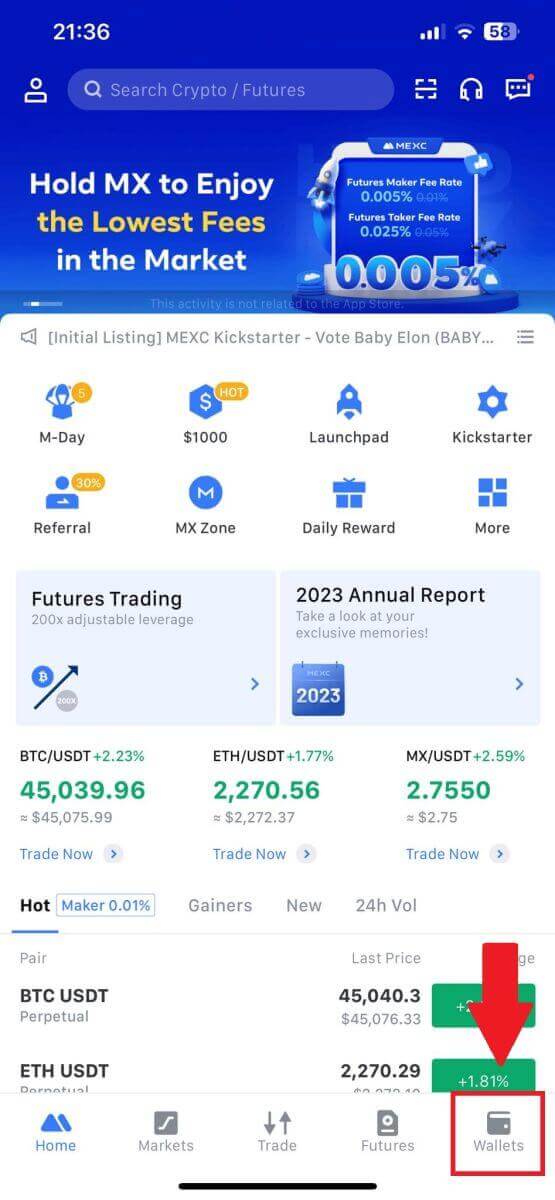
2. [Withdraw] මත තට්ටු කරන්න .

3. ඔබට withdraw කිරීමට අවශ්ය crypto එක තෝරන්න. මෙන්න, අපි උදාහරණයක් ලෙස USDT භාවිතා කරමු. 4. ආපසු ගැනීමේ ක්රමය ලෙස [MEXC Transfer]
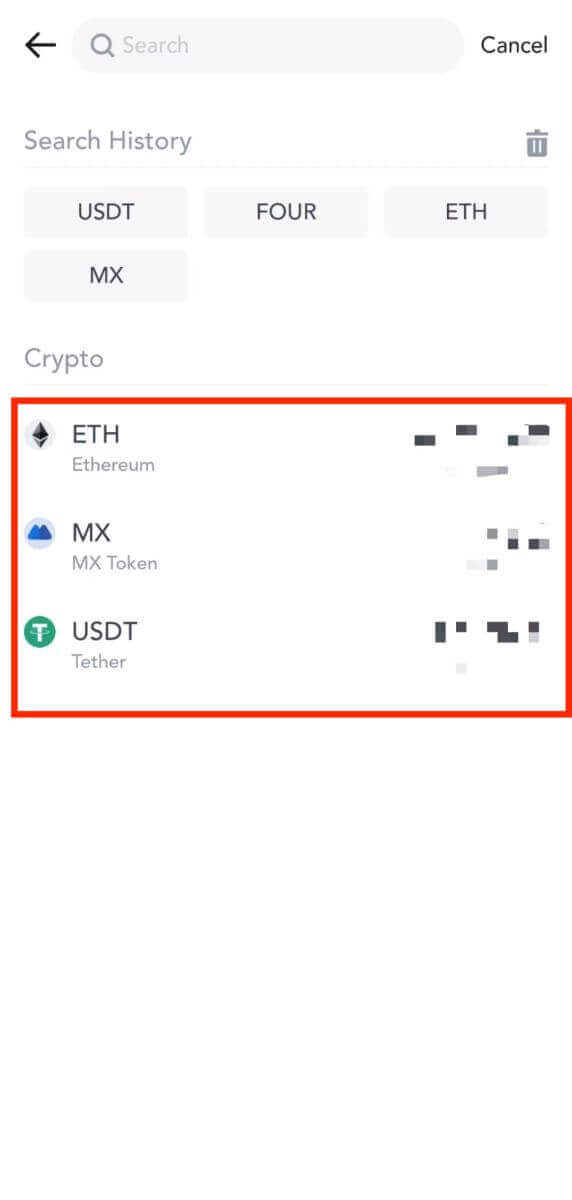
තෝරන්න . 5. ඔබට දැනට UID, ජංගම දුරකථන අංකයක් හෝ ඊමේල් ලිපිනයක් භාවිතයෙන් මාරු කළ හැක. පහත තොරතුරු සහ මාරු කළ මුදල ඇතුළත් කරන්න. ඊට පසු, [ඉදිරිපත් කරන්න] තෝරන්න. 6. ඔබගේ තොරතුරු පරීක්ෂා කර [තහවුරු කරන්න] තට්ටු කරන්න. 7. ඊමේල් සත්යාපනය සහ Google Authenticator කේත ඇතුළත් කරන්න. ඉන්පසු, [තහවුරු කරන්න] මත තට්ටු කරන්න. 8. ඊට පසු, ඔබේ ගනුදෙනුව සම්පූර්ණ කර ඇත. ඔබට ඔබගේ තත්ත්වය බැලීමට [පරීක්ෂා කරන්න මාරු ඉතිහාසය] මත තට්ටු කළ හැක. සටහන් කළ යුතු කරුණු
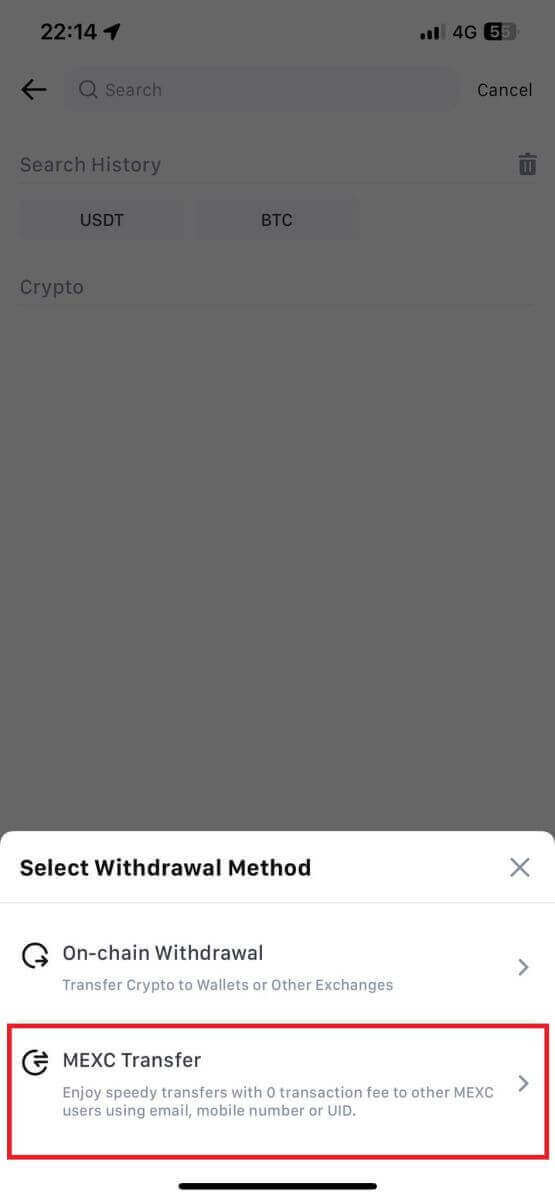
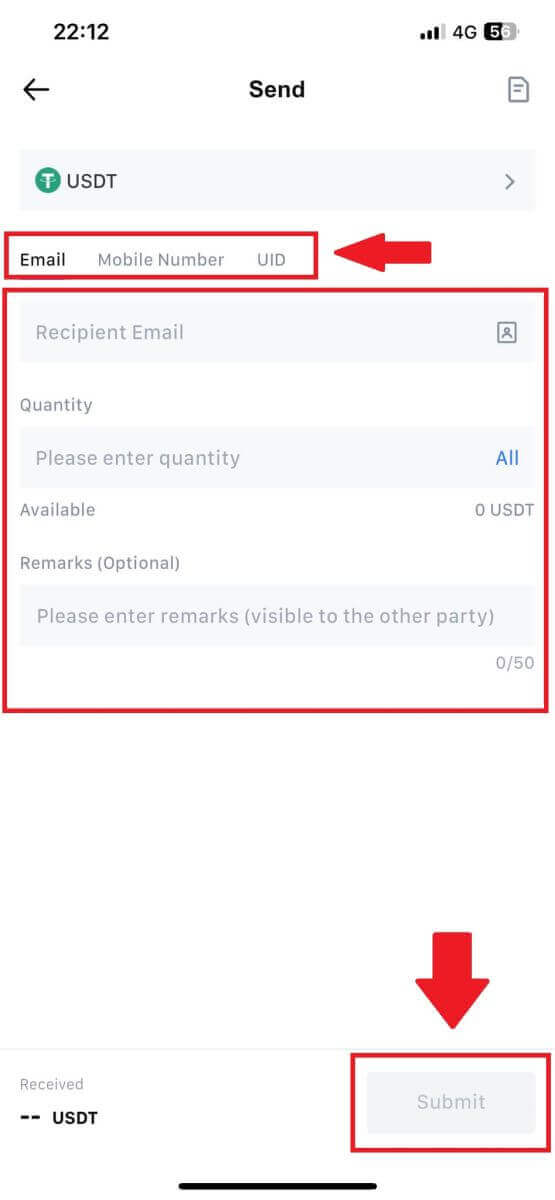
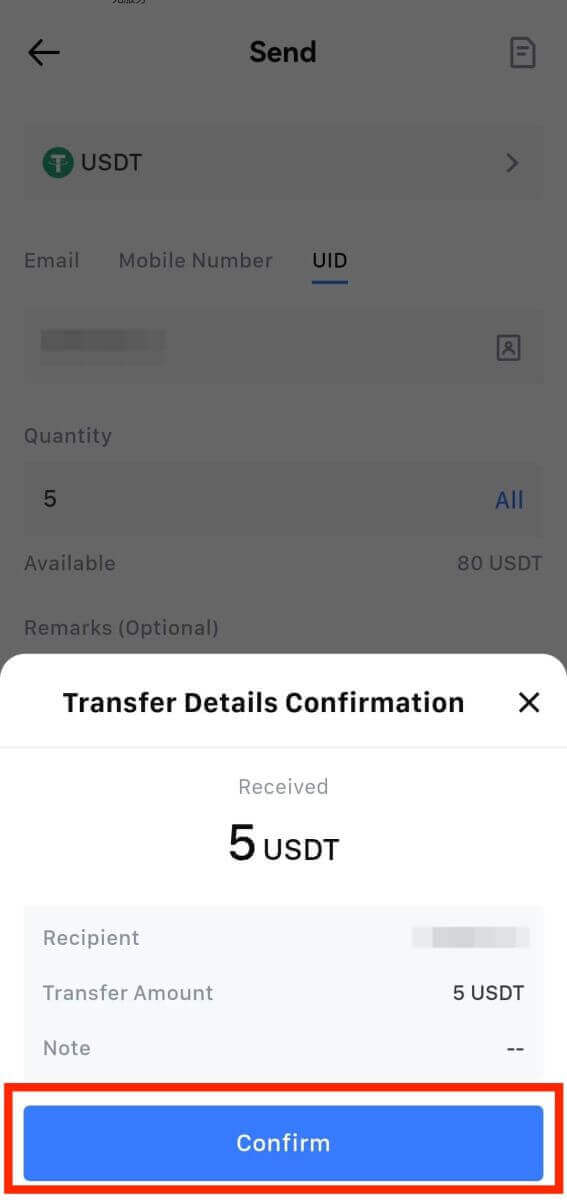
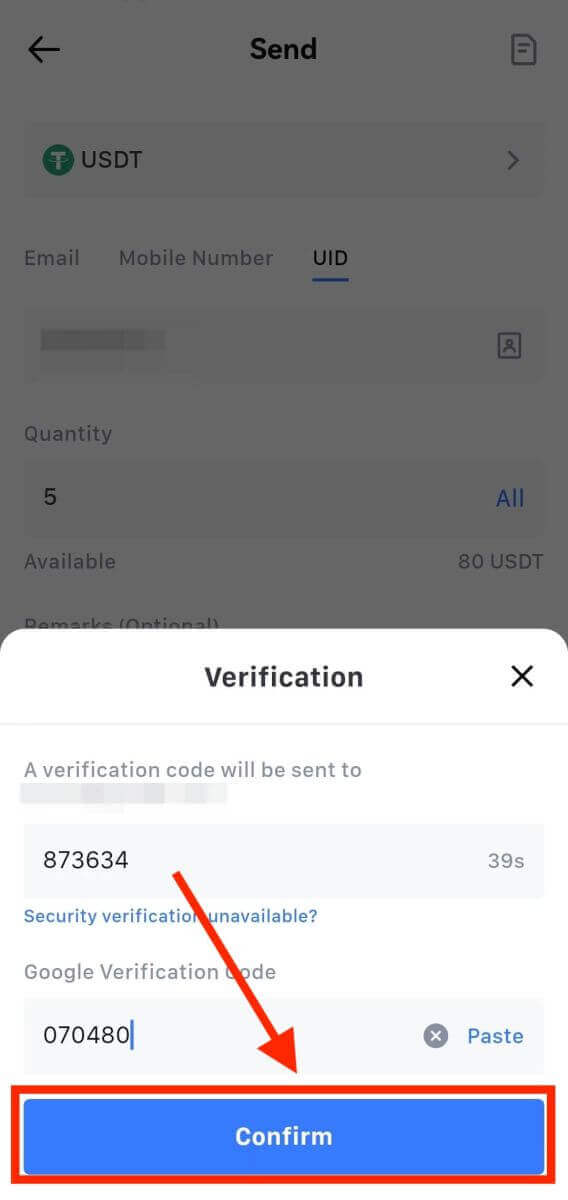
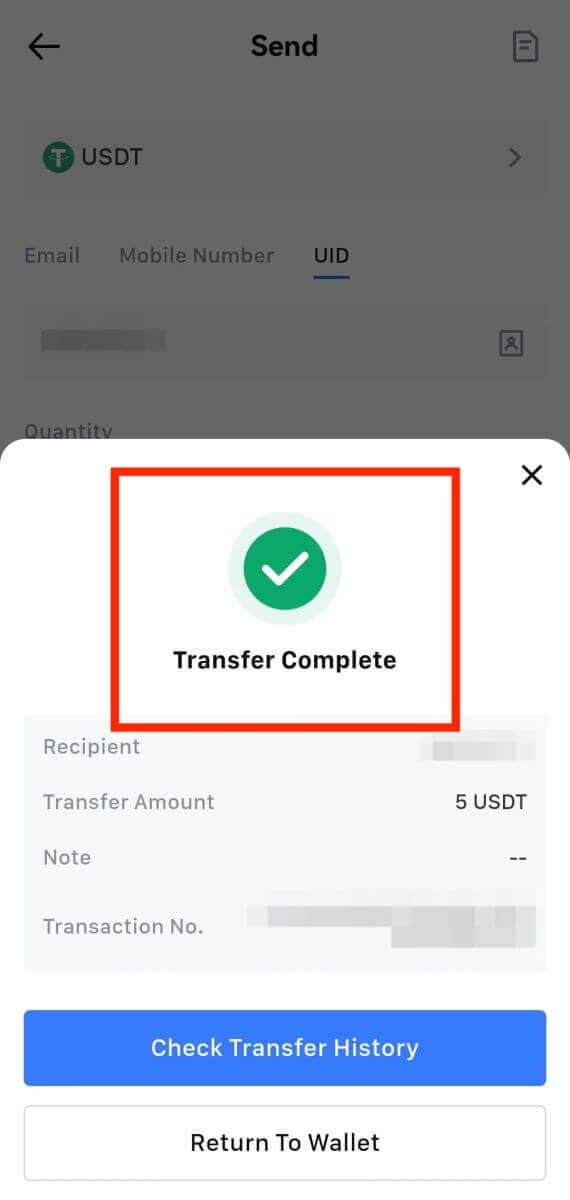
- බහු දම්වැල්වලට සහය දක්වන USDT සහ අනෙකුත් ක්රිප්ටෝ ආපසු ගැනීමේදී, ජාලය ඔබගේ මුදල් ආපසු ගැනීමේ ලිපිනයට ගැළපෙන බව සහතික කර ගන්න.
- මතක සටහන්-අවශ්ය මුදල් ආපසු ගැනීම් සඳහා, වත්කම් අලාභය වැළැක්වීම සඳහා එය ඇතුළත් කිරීමට පෙර ලැබෙන වේදිකාවෙන් නිවැරදි මතක සටහන් පිටපත් කරන්න.
- ලිපිනය [අවලංගු ලිපිනය] ලෙස සලකුණු කර ඇත්නම්, ලිපිනය සමාලෝචනය කරන්න හෝ සහාය සඳහා පාරිභෝගික සේවාව අමතන්න.
- [Withdraw] - [Network] හි එක් එක් crypto සඳහා මුදල් ආපසු ගැනීමේ ගාස්තු පරීක්ෂා කරන්න.
- මුදල් ආපසු ගැනීමේ පිටුවෙහි නිශ්චිත ගුප්තකේතනය සඳහා [ඉවත් කිරීමේ ගාස්තුව] සොයන්න.
නිතර අසන ප්රශ්න (FAQ)
මගේ මුදල් ආපසු ගැනීම පැමිණ නැත්තේ ඇයි?
අරමුදල් මාරු කිරීම පහත පියවර ඇතුළත් වේ:
- MEXC විසින් ආරම්භ කරන ලද මුදල් ආපසු ගැනීමේ ගනුදෙනුව.
- බ්ලොක්චේන් ජාලය තහවුරු කිරීම.
- අනුරූප වේදිකාවේ තැන්පත් කිරීම.
සාමාන්යයෙන්, TxID (ගනුදෙනු හැඳුනුම්පතක්) මිනිත්තු 30-60ක් ඇතුළත ජනනය වනු ඇත, එයින් පෙන්නුම් කරන්නේ අපගේ වේදිකාව ආපසු ගැනීමේ මෙහෙයුම සාර්ථකව නිම කර ඇති බවත්, බ්ලොක්චේන් හි ගනුදෙනු බලාපොරොත්තු වන බවත් ය.
කෙසේ වෙතත්, යම් ගනුදෙනුවක් බ්ලොක්චේන් මගින් සහ පසුව අදාළ වේදිකාව මගින් තහවුරු කිරීමට යම් කාලයක් ගතවනු ඇත.
විය හැකි ජාල තදබදය හේතුවෙන්, ඔබේ ගනුදෙනුව සැකසීමේ සැලකිය යුතු ප්රමාදයක් ඇති විය හැක. බ්ලොක්චේන් ගවේෂකයක් සමඟ හුවමාරුවේ තත්ත්වය බැලීමට ඔබට ගනුදෙනු හැඳුනුම්පත (TxID) භාවිතා කළ හැකිය.
- බ්ලොක්චේන් ගවේෂකය ගණුදෙණුව තහවුරු කර නොමැති බව පෙන්වන්නේ නම්, කරුණාකර ක්රියාවලිය සම්පූර්ණ වන තෙක් රැඳී සිටින්න.
- බ්ලොක්චේන් ගවේෂකය ගණුදෙණුව දැනටමත් තහවුරු කර ඇති බව පෙන්වන්නේ නම්, එයින් අදහස් වන්නේ ඔබේ අරමුදල් MEXC වෙතින් සාර්ථකව යවා ඇති බවත්, අපට මෙම කාරණය සම්බන්ධයෙන් වැඩිදුර සහාය ලබා දීමට නොහැකි බවත්ය. ඔබට ඉලක්ක ලිපිනයේ හිමිකරු හෝ සහායක කණ්ඩායම සම්බන්ධ කර වැඩිදුර සහාය ලබා ගැනීමට අවශ්ය වනු ඇත.
MEXC වේදිකාවේ Cryptocurrency ආපසු ගැනීම් සඳහා වැදගත් මාර්ගෝපදේශ
- USDT වැනි බහු දාම සඳහා සහය දක්වන ක්රිප්ටෝ සඳහා, කරුණාකර මුදල් ආපසු ගැනීමේ ඉල්ලීම් කරන විට අදාළ ජාලය තෝරා ගැනීමට වග බලා ගන්න.
- ආපසු ගැනීමේ ක්රිප්ටෝවට MEMO අවශ්ය නම්, කරුණාකර ලැබෙන වේදිකාවෙන් නිවැරදි MEMO පිටපත් කර එය නිවැරදිව ඇතුළත් කිරීමට වග බලා ගන්න. එසේ නොමැති නම්, මුදල් ආපසු ගැනීමෙන් පසු වත්කම් අහිමි විය හැකිය.
- ලිපිනය ඇතුළත් කිරීමෙන් පසු, ලිපිනය වලංගු නොවන බව පිටුවේ සඳහන් වන්නේ නම්, කරුණාකර ලිපිනය පරීක්ෂා කරන්න හෝ වැඩිදුර සහාය සඳහා අපගේ සබැඳි පාරිභෝගික සේවාව අමතන්න.
- එක් එක් ක්රිප්ටෝ සඳහා මුදල් ආපසු ගැනීමේ ගාස්තු වෙනස් වන අතර මුදල් ආපසු ගැනීමේ පිටුවේ ඇති ක්රිප්ටෝ තේරීමෙන් පසුව බැලිය හැක.
- ඔබට මුදල් ආපසු ගැනීමේ පිටුවේ අනුරූප ක්රිප්ටෝ සඳහා අවම මුදල් ආපසු ගැනීමේ මුදල සහ ආපසු ගැනීමේ ගාස්තු දැකිය හැක.
බ්ලොක්චේන් හි ගනුදෙනු තත්ත්වය පරීක්ෂා කරන්නේ කෙසේද?
1. ඔබේ MEXC වෙත ලොග් වී, [Wallets] මත ක්ලික් කර, [ගනුදෙනු ඉතිහාසය] තෝරන්න.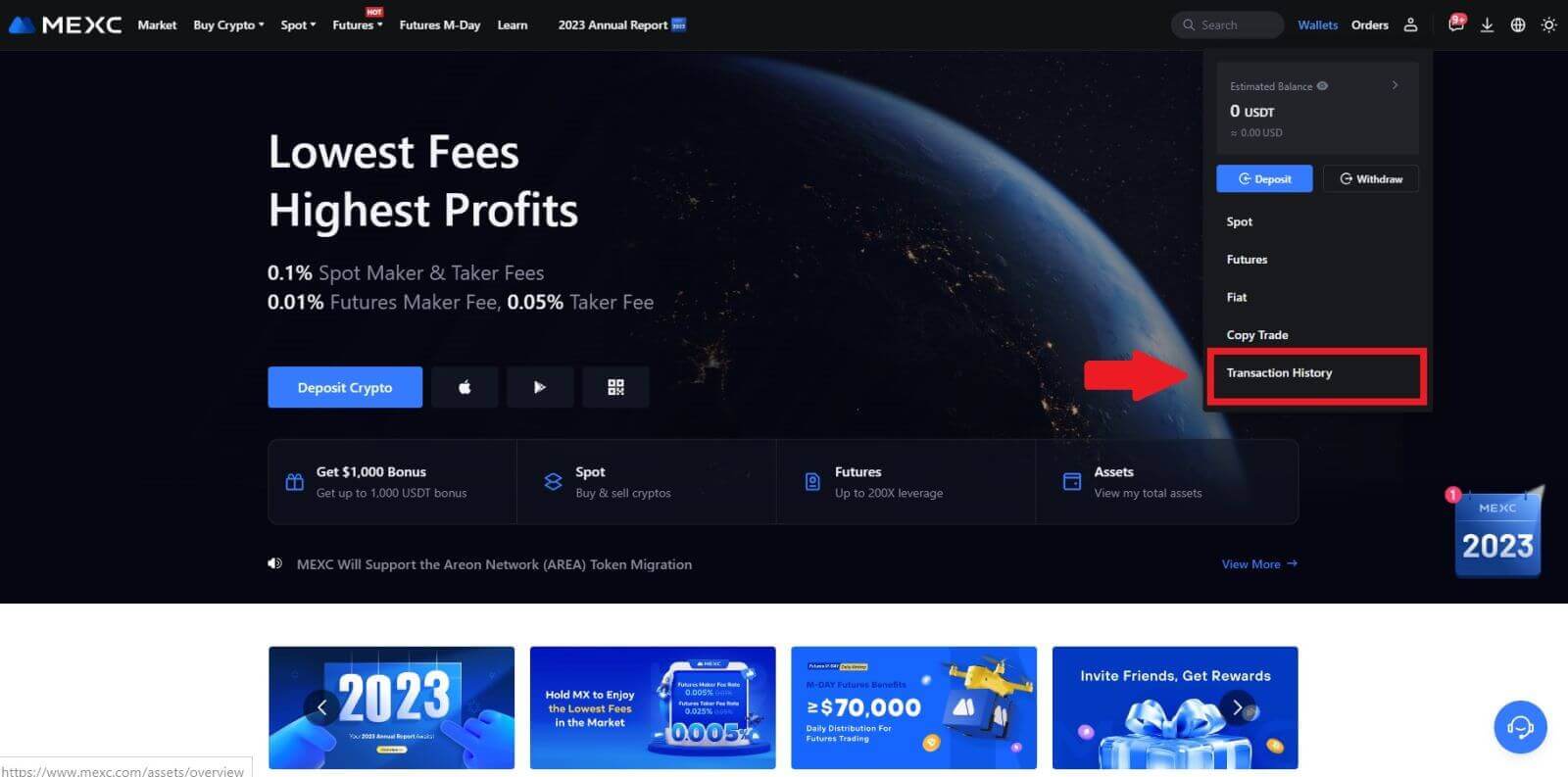
2. [Withdrawal] මත ක්ලික් කරන්න, මෙහිදී ඔබට ඔබේ ගනුදෙනු තත්ත්වය නැරඹිය හැක.